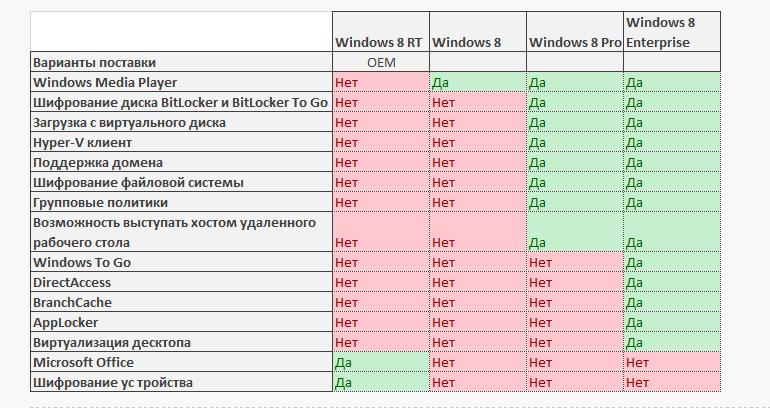Нужно ли переходить с Windows 10 Home на Windows 10 Pro и как это сделать?
Одним из недавних изменений в новых Microsoft Surface Pro 6 и Surface Laptop 2 стало то, что вызывает некоторое недоумение: почему Microsoft выпускает новые устройства с Windows 10 Home вместо Windows 10 Pro?
Казалось бы, устройство Surface Pro должно работать на базе операционной системы Windows 10 Pro. Но это не совсем так, и, в действительности, было бы лучше, чтобы больше компаний выпускали свои потребительские компьютеры и ноутбуки на базе Windows 10 Home.
На самом деле, операционная система Windows 10 Pro должна была бы называться Windows 10 IT
Что бы понять это, нужно знать, чем Windows 10 Pro отличается Windows 10 Home. Главные отличия касаются разработчиков программного обеспечения.
Вот полный список дополнительных возможностей Windows 10 Pro в отличии от Windows 10 Home, но если говорить коротко:
BitLocker для шифрования внешних дисков.
Удаленный рабочий стол для доступа к вашему компьютеру вдали от дома или офиса.
Hyper-V для запуска виртуальных машин.
Azure Active Directory для подключения шольной или бизнес-сети к облаку.
Подключение к домену, чтобы подключить ваш компьютер к приватной бизнес-сети.
Есть и другие возможности, такие как Назначенный доступ, Динамическая инициализация, Конфигурация Shared PC, Центр обновления Windows для бизнеса, Internet Explorer в корпоративном режиме (EMIE), но вы уже понимаете, в чем дело.
Pro Hyper-V требуется для разработчиков, которым это нужно для тестирования на других системах с виртуальными машинами. Удаленный рабочий стол — это то, что могут использовать опытные пользователи, но из-за сложностей домашней сети и управления, это, как правило, выходит за рамки того, к чему стремится большинство обычных пользователей.
Windows 10 Home поддерживает шифрование диска
Отсутствие в Windows 10 Home поддержки BitLocker вызывает наибольшую путаницу, так как многие думают, что это означает, что Windows 10 Home не шифрует ваш диск, что является огромной уязвимостью в области безопасности, если вы потеряете свой ноутбук или планшет. Но это конечно не так.
Но это конечно не так.
Начиная с Windows 8.1 Microsoft включает шифрование диска BitLocker (или просто шифрование диска Windows) для основного внутреннего диска. Это означает, что для Surface Go, Surface Pro 6 и Surface Laptop 2 система автоматически шифрует основной диск. Для этой функции требуются TPM 2.0 (модуль Trusted Platform) и InstantGo, которые имеются на современных устройствах Surface.
Подвох? Вам необходимо войти в систему с помощью учетной записи Microsoft, что Windows 10 предлагает вам сделать в процессе настройки. Это позволяет синхронизировать ключ восстановления шифрования с вашей учетной записью Microsoft, чтобы вы могли расшифровать диск устройства, если вам что-либо понадобится (или если система заблокирована).
Пользователи Windows 10 Home также получают защиту информации Windows, поддержку Windows Hello, Trusted Boot и службу аттестации работоспособности устройства Windows.
BitLocker в Windows 10 Pro — это не только шифрование диска, но гораздо больше, что, в том числе, позволяет компаниям настраивать используемый алгоритм шифрования и, самое главное, удаленно администрировать устройство, чтобы департаменты могли управлять компьютерами и безопасностью.
Вывод таков: обычным пользователям редко нужны «профессиональные» функции, и также получают шифрование диска и множество функций для безопасности. Разработчикам и людям, которым нужен удаленный рабочий стол, нужен Windows 10 Pro, но они представляют собой небольшую группу пользователей.
Вам так, или иначе придется заплатить за Windows 10 Pro
Многие считают, что Microsoft все равно должна предустанавливать Windows 10 Pro на все свои устройства. В конце концов, это не будет ничего стоить Microsoft — так в чем же дело?
Реальность такова, что лицензия Windows 10 Pro — будь то для Microsoft, Lenovo, Dell или любого другого производителя — стоит дороже чем Windows 10 Home. Каждый раз, когда вы покупаете новый компьютер или ноутбук, вы платите за лицензию операционной системы. Эта цена включена в окончательную стоимость устройства.
Вот почему новые Surface Pro 6 и Surface Laptop 2 были дешевле на 100 долларов по сравнению с аналогичными версиями прошлого года.
Всякий раз, когда вы покупаете ноутбук или настольный компьютер с Windows 10 Pro, это означает, что вы заплатили за него от 30 до 100 долларов выше, независимо от того, используете ли вы эти «профессиональные» функции или нет. Для большинства потребителей это составляет налог на версию операционной системы, которую многие даже не будут использовать.
Что касается Microsoft, то компания не может предоставить устройствам Surfaces бесплатную лицензию на Windows 10 Pro или взять на себя расходы. Подумайте о деловых и юридических последствиях, если HP или Dell обнаружит, что Microsoft бесплатно устанавливает на свои устройства операционную систему, но требует от всех остальных ее оплаты. Это означает, что каждая лицензия Windows, которую Microsoft предоставляет устройствам Surface, продается, покупается и учитывается внутри компании. Да, Microsoft вынуждена продавать Windows 10 своему собственному подразделению.
Если вы хотите Windows 10 Pro, то просто купите ее
Вся эта прелюдия подводит нас к очевидному выводу: если вам нужен Windows 10 Pro, то заплатите 99 долларов за лицензию в Microsoft Store.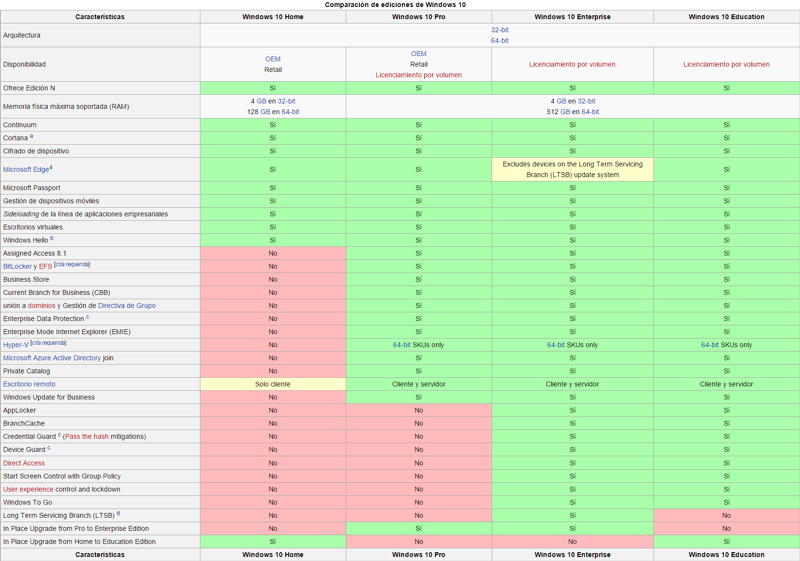
Чтобы приобрести Windows 10 Pro в Microsoft Store: Нажмите кнопку Пуск и выберите Параметры > Обновление и безопасность > Активация, а затем выберите Перейти в Microsoft Store. Здесь отображается стоимость этого обновления.
Бывают ли Surface Pro 6 или Surface Book 2 с предустановленной операционной системой Windows 10 Pro?
Исключение сделано для устройств, предназначенных для корпоративных пользователей и образовательных учреждений, которые получили предустановленный Windows 10 Pro и имеют на коробке стикер «For Commercial and Education customers. Includes Windows 10 Pro.» Именно эти устройства в нашем магазине Store.Surface-Pro.ru обозначены, как Microsoft Surface Pro 6 Business Version, поскольку имеют ряд ключевых для корпоративных пользователей особенностей.
В России, вы можете купить Microsoft Surface Pro 6 в нашем магазине!
в чем разница и какая версия лучше, что выбрать
Из всех доступных для юзеров операционных систем Windows 10 наиболее востребованными являются две редакции – для домашнего пользования и для бизнеса. Второй вариант корпорация Microsoft разработала для более продвинутых пользователей. Обе ОС имеют незначительные расхождения в системных требованиях и цене. Рассмотрим, чем отличаются версии Windows 10 Home от Pro.
СОДЕРЖАНИЕ СТАТЬИ:
Что такое Windows 10 Pro
В комплект Windows 10 Pro встроены все опции и нововведения, которые имеются в домашней редакции. Но функционал операционной системы заметно расширен. Разновидность Pro больше подойдет бизнесменам, которые работают с большим количеством программных пакетов, нуждающихся в обработке масштабного потока информации. В профессиональной редакции безопасность хранения данных усилена, нововведение относится даже к тем, которые хранятся в облаке.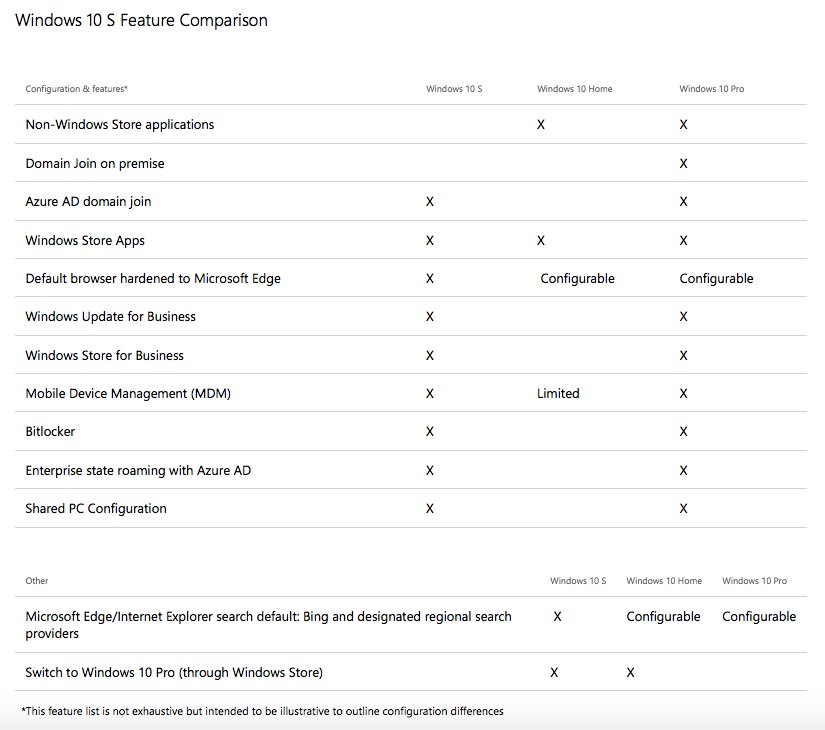
Еще одна категория пользователей, которым необходима редакция Windows 10 Pro– программисты. В разновидности Professional встроено большое число модулей, без которых не обойтись в поддержке режимов эмуляции в VisualStudio.
Пользователи Windows 10 Pro сами настраивают тип апгрейда, устанавливают распорядок обновлений либо отказываются от них.
Что входит в Windows 10 Home
Операционная система Windows 10 Home претерпела ряд обновлений, поэтому «ограниченной» ее уже не назовешь.
Функциональные особенности, которыми пополнилась домашняя редакция:
- обилие виртуальных рабочих столов, между которыми можно быстро переключаться на одном устройстве;
- браузер Microsoft Edge – разработчики прислушались к пожеланиям пользователей, исправив фактически все огрехи Internet Explorer. Отличается удобством настроек конфиденциальности, красивым интерфейсом. Браузер преобразился, стал конкурентом других систем серфинга;
- Hiberboot и Insta Go – за 20 секунд возвращает компьютер из спящего режима.
 Загрузка при включении кнопкой происходит также быстро. Это стало возможным благодаря тому, что часть файлов из оперативной памяти никогда не выгружается;
Загрузка при включении кнопкой происходит также быстро. Это стало возможным благодаря тому, что часть файлов из оперативной памяти никогда не выгружается; - Windows Hello – современная оригинальная технология авторизации пользователя в системе. Получение доступа возможно только после совпадения антропологических параметров лица, радужной оболочки глаза или отпечатка пальца. Но все это можно подключить лишь при условии наличия на компе соответствующих устройств.
Все перечисленные опции будут без перебоев работать на домашней редакции, если она лицензионная. Использование пиратской программы небезопасно для девайса.
Чем отличается Windows 10 Pro от Home
Учитывая то, что непрофессиональному пользователю в процессе работы могут не понадобиться методы шифрования данных, управление групповыми политиками, расширенный список сетевых стандартов и еще ряд похожих функций, необходимости в приобретении профессиональной редакции операционной системы Виндовс 10 нет.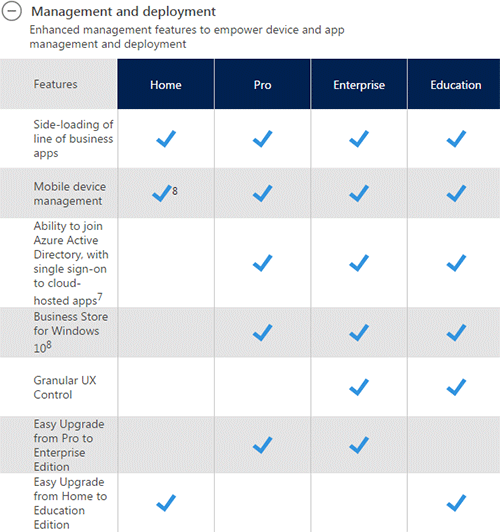 Зато юзерам, которые без бизнес — компонентов не смогут достойно организовать работу предприятия, необходимо разобраться, в чем состоит отличие Windows 10 Pro от Home-редакции.
Зато юзерам, которые без бизнес — компонентов не смогут достойно организовать работу предприятия, необходимо разобраться, в чем состоит отличие Windows 10 Pro от Home-редакции.
Сравнение стоимости
Учитывая различия в операционных мощностях программ, за лицензионный ключ Pro придется заплатить дороже. При этом некоторые пользователи, по причине бесплатного обновления, никогда не сталкивались с оплатой за Windows 10. У большинства юзеров цена ОС заложена в стоимость покупки, так как приобретена в комплекте с компьютером.
За дополнительную плату профессиональный редактор обновляется до уровня Enterprise. Это позволяет существенно сэкономить на обновлениях, если компания планирует расширение штата сотрудников и открытие новых отделов.
Ограничения памяти
Большая часть юзеров привыкла довольствоваться объемом оперативной памяти от 8 до 16 Гб. Профессиональным геймерам, которые должны быть уверены, что в кульминационный момент их комп не зависнет, необходимо минимум 32 Гб. Поэтому тот факт, что домашняя версия имеет лимит ОЗУ в 128 Гб, воспринимается пользователями на «ура». Даже офису «средней руки» необходимо некоторое время, что бы заполнить такой объем.
Поэтому тот факт, что домашняя версия имеет лимит ОЗУ в 128 Гб, воспринимается пользователями на «ура». Даже офису «средней руки» необходимо некоторое время, что бы заполнить такой объем.
Разница Windows 10 Pro от Home в том, что профессиональная версия поддерживает от 512 Гб до 2 Тб. Такой объем ОЗУ могут расходовать разве что высокопроизводительные рабочие станции, занимающиеся выполнением сложных моделей симуляций, визуализацией с помощью компьютерных программ или устройства с большим количеством ядер, работающие с несколькими виртуальными машинами.
Средства безопасности
Профессиональная редакция поставляется с пакетом шифрования «Микрософт», который известен, как BitLocker. Компьютер сам производит шифровку дисков. Человек, не знающий ключа, не прочтет засекреченную информацию.
Для запуска в работу проприетарной технологии шифрования на устройство должен быть установлен крипто процессор (на профессиональных компьютерах он точно есть).
В Windows 10 Home подобной опции нет.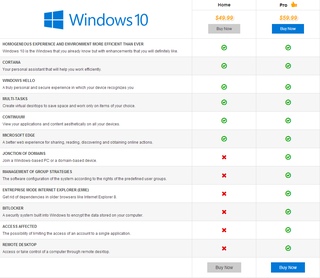 Тем не менее, существует масса вариантов решения этой проблемы с помощью сторонних ресурсов. Установив их на компьютер, пользователь получит надежный ключ шифрования. Тем паче, что юзерам домашней редакции кодировка потребуется не для всего диска, а для отдельных файлов.
Тем не менее, существует масса вариантов решения этой проблемы с помощью сторонних ресурсов. Установив их на компьютер, пользователь получит надежный ключ шифрования. Тем паче, что юзерам домашней редакции кодировка потребуется не для всего диска, а для отдельных файлов.
Функциональность удаленного рабочего стола
В продажу Windows 10 Home поступает без набора инструментов для управления удаленным рабочим столом, но функция подключается через техническую службу поддержки Microsoft. При этом взять под контроль другой компьютер с помощью домашней редакции невозможно.
Это причиняет ряд неудобств юзерам, так как опцией удаленного рабочего стола пользуются даже неспециалисты. Не время расстраиваться, добавить функциональности операционной системе можно посредством сторонних ресурсов. Например, выбрать пакет программного обеспечения Team Viewer, чрезвычайно удобный в эксплуатации.
Работа с виртуальными средами
Практически все современные процессоры оснащены специальными опциями, направленными на улучшение скорости и эффективности виртуализации. К этому набору вычислительных ресурсов хоть раз в жизни прибегают все пользователи. Профессиональная версия оборудована встроенной технологией для работы с виртуальными средами. Следовательно, обладатели Windows 10 Pro, зная об оптимизации ОС, могут получать удовольствие от работы.
К этому набору вычислительных ресурсов хоть раз в жизни прибегают все пользователи. Профессиональная версия оборудована встроенной технологией для работы с виртуальными средами. Следовательно, обладатели Windows 10 Pro, зная об оптимизации ОС, могут получать удовольствие от работы.
Домашняя редакция таким расширением не оснащена, но задача разрешима. Чтобы пользователи Home могли пользоваться виртуальными машинами, необходимо прибегнуть к помощи сторонних сервисов. К примеру, простой в эксплуатации программный продукт виртуализации для операционных систем – Virtual Box.
Другие функции для бизнеса
Главное различие между Windows 10 Home от Pro – наличие в профессиональной редакции корпоративных функций. Их специфика направлена на облегчение работы ИТ — отделов и включает ряд инструментов для администрирования и управления. Это позволяет:
- контролировать компьютерные системы,
- при необходимости лимитировать список приложений, запускаемых сотрудниками,
- быстро, в масштабах компании, осуществлять обновления.

В домашнем компьютере редактор групповой политики и упомянутые опции отсутствуют.
Чем Windows 10 Pro отличается от домашней? Какую ОС Windows 10 выбрать?
Microsoft разработала операционную систему Windows 10 для разных задач. Среди прочих есть модификация для домашних пользователей с упрощенным функционалом и профессиональная версия с расширенным набором возможностей. Обе разновидности включают большинство стандартных элементов интерфейса и настроек, но в Pro-модификации их еще больше. Перед обновлением, покупкой или установкой важно разобраться,
Что такое Windows 10 Pro?
Первый этап на пути к выяснению, что лучше Windows 10 Home или Pro – определиться с функциональными возможностями профессиональной версии..jpg)
Особенности Windows 10 Pro:
- повышенная защита личных данных от хакеров и злоумышленников;
- обилие расширенных настроек по работе с сетями;
- продвинутые системы шифрования;
- функции для удаленного управления;
- простое взаимодействие с фирменным облаком и многое другое.
Подробнее особенности рассмотрим в разделе с отличиями Windows 10 домашняя от профессиональной.
Читайте также: Как установить Windows 10 с флешки?
Что входит в Windows 10 Home?
В целом домашнюю версию ОС нельзя назвать урезанной, неполноценной или демо, так как в ней есть все то, что нужно обычным пользователям. Более того, она постоянно обновляется, получая интересные функции и обрастая современными технологиями.
Несколько особенностей домашней версии:
- Работа с Windows Hello – современная система авторизации, которая позволяет разблокировать ОС отпечатком пальца, сканированием оболочки глаза или особенностей строения лица.
- Hiberboot и InstaGo – ускоряет вывод персонального компьютера (ПК) из режима сна и быстрый запуск системы кнопкой на системном блоке.
- Продвинутый веб-браузер Microsoft Edge. Он в разы удобнее и функциональнее Internet Explorer. Сейчас является достойным конкурентом сторонним производителям веб-обозревателей.
- Быстрое создание и перемещение между виртуальными рабочими столами.
Уже сейчас можем догадываться о разнице между Windows 10 Home и Pro, но все еще не в полной мере. Части функций в домашней ОС просто нет.
Чем отличается Windows 10 Home от Windows 10 Pro?
Ниже приведен довольно обширный список, чем отличается домашняя от профессиональной Windows 10. И это только основные параметры, на самом деле есть и другие, менее значимые различия.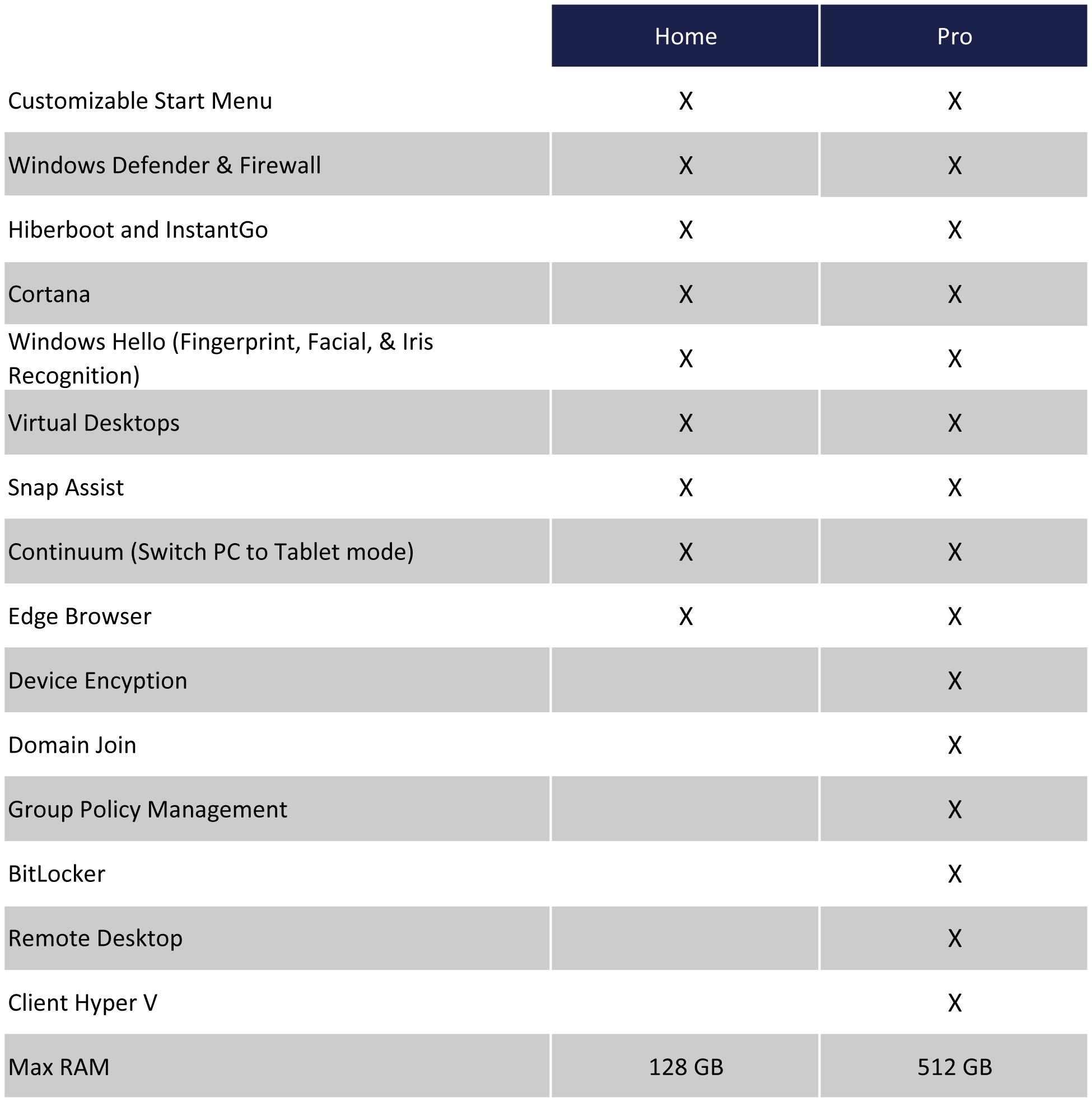
Чем отличается Windows 10 домашняя от Windows 10 Pro на примере функций профессиональной версии, которые отсутствуют в Home-модификации:
- Поддержка практически всех современных устройств, в том числе специализированных плат, продвинутых версий звуковых карт, рейд-массивов и т. п.
- Есть доступ к облаку для удаленного хранения информации и экономии места на диске.
- Свежие методы криптографии и постоянное их обновление. Они защищают данные при передаче в беспроводной и локальной сети.
- Поддержка множества сетевых стандартов и протоколов для сопряжения с разноплановыми устройствами.
- Управление компьютером и периферией удаленно.
- Низкая цена обновления с Pro до Enterprise.
- Доступ к системе групповых политик. Это важный пункт сравнения, чем Windows 10 Home отличается от Pro, так как в данном разделе можем настраивать практически параметры системы.
- Поддержка BitLocker. Система выполняет полное AES-шифрование данных, что обеспечит их сохранность даже в случае кражи устройства.
 В последних модификациях есть возможность шифровать только некоторые файлы.
В последних модификациях есть возможность шифровать только некоторые файлы. - Наличие Trusted Boot – это защита ОС от руткитов, которая работает в паре с Secure Boot. Технология обеспечивает проверку компонентов перед их загрузкой, предотвращая распространение вирусов.
- Встроенная платформа Hyper-V для запуска виртуальной машины.
- Поддержка колоссального объема оперативной памяти. Может сейчас это не так уж и важно, но профессиональная система позволяет устанавливать до 2 Тб ОЗУ, в то время как домашняя – 128 Гб ОЗУ. Правда, оба показателя огромные и вряд ли кто-то будет покупать лучшую версию из-за недостатка поддержки оперативной памяти.
Важно! Стоит отметить еще об одном факторе, чем отличается Windows 10 домашняя от профессиональной, и он играет не в пользу Pro-версии. Все дело в том, что она потребляет больше системных ресурсов, хотя и ненамного.
Читайте также: Как активировать Windows 10?
Wndows 10 домашняя или профессиональная, какая лучше?
Если посмотреть на преимущественную долю того, чем отличается Windows 10 от Windows 10 Pro, то можем заметить, что большинство различий заключаются в поддержке специфических функций. Они крайне полезны в производственной среде, но за гранью рабочего пространства перечисленными возможностями пользуются нечасто. Сюда относится работа с групповой политикой, продвинутый контроль администратором и большие возможности по настройке.
Они крайне полезны в производственной среде, но за гранью рабочего пространства перечисленными возможностями пользуются нечасто. Сюда относится работа с групповой политикой, продвинутый контроль администратором и большие возможности по настройке.
В обычных условиях особой потребности в профессиональной версии нет. Да, с ней можем чувствовать себя комфортнее, но и стандартных функций вполне достаточно.
Узнав, чем отличаются Windows 10 Home и Pro, каждый читатель сможет определить для себя лучшую версию, так как ответ на вопрос во многом зависит от индивидуальных потребностей пользователя. В целом для персонального ПК достаточно домашней модификации, а для корпоративных целей лучше брать Pro.
Андрей
Остались вопросы по теме?
Задать вопрос
Отличия между Windows 10 Home, Pro, Enterprise, Education
Windows 10 является последней разработкой корпорации Microsoft, которая стала единой для платформ всех типов: персональные компьютеры, ноутбуки, планшеты, смартфоны, игровая консоль Xbox one.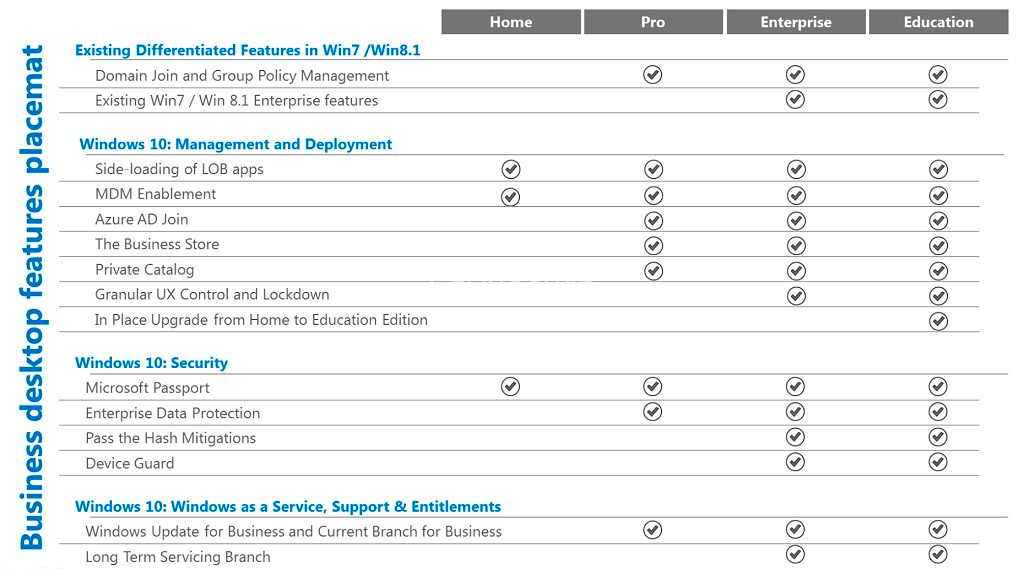
Отличия присутствуют между основными версиями операционной системы, но различить их сможет далеко не каждый пользователь компьютерной техники. Именно поэтому упрощенная редакция Windows 10 Home ориентирована на начинающих пользователей, где устройство используется для работы в сети интернет. Серьёзным недостатком версии Home является невозможность выбора способа обновлений ядра операционной системы.
Основные различия в версиях Windows 10
- Windows 10 Home — стандартная версия без дополнительных способностей.
- Windows 10 Education представляет из себя полнофункциональную рабочую станцию с уклоном на образовательные учреждения.
- Windows 10 Pro — самая полная редакция от компании Microsoft поддерживает в себе все новинки компании. Специальная настройка криптования данных Bitlocker, высокая безопасность данных гарантирована компанией производителем.
- Windows 10 Enterprise — полноценная рабочая среда с поддержкой последних приложений таких как Guard, WindowsToGo Creator, AppLocker и др.
 Редакция Windows Enterprise приобретается только в виде upgrade на уже ранее приобретенную операционную систему Windows Pro. В виде полной операционной системы , данная редакция для заказа не доступна.
Редакция Windows Enterprise приобретается только в виде upgrade на уже ранее приобретенную операционную систему Windows Pro. В виде полной операционной системы , данная редакция для заказа не доступна.
Сравнение версий
Продуктивность и удобство использования |
||
|
Home |
Pro |
|
| Continuum для телефонов |
+ |
+ |
| Cortana |
+ |
+ |
|
Windows Ink |
+ |
+ |
| Меню «Пуск» и динамические плитки |
+ |
+ |
|
Режим планшета |
+ |
+ |
| Ввод с помощью голоса, пера, прикосновений и жестов |
+ |
+ |
| Microsoft Edge (+ просмотрщик PDF) |
+ |
+ |
| Безопасность | ||
| Windows Hello |
+ |
+ |
| Супутні пристрої для Windows Hello |
+ |
+ |
| Защита данных в Windows |
+ |
+ |
| Шифрование устройства |
+ |
+ |
| Bitlocker |
+ |
|
| Надежная загрузка |
+ |
+ |
| Служба аттестации исправности устройств с Windows |
+ |
+ |
| Игры | ||
| Программа Xbox |
+ |
+ |
| Поддержка контроллера Xbox |
+ |
+ |
| Поддержка DirectX 12 |
+ |
+ |
| Потоковая передача игр (с Xbox One на ПК) |
+ |
+ |
| DVR для игр |
+ |
+ |
| Business – управление и разворачивание | ||
| Групповая политика | + |
+ |
| Управление мобильными устройствами |
+ |
|
| Enterprise State Roaming в Azure Active Directory |
+ |
|
| Магазин Windows для бизнеса |
+ |
|
| Назначенный доступ |
+ |
|
| Динамическое распределение |
+ |
|
| Windows Update для бізнесу | ||
| Объединение в домен |
+ |
|
| Объединение в домен Azure Active Directory с единым входом в облачные программы |
+ |
|
| Корпоративный режим для Internet Explorer (EMIE) |
+ |
|
| Удаленный рабочий стол |
+ |
|
| Клиент Hyper-V | ||
Кортана присутствует во всех версиях Windows 10
- Новейшая функция Continuum позволяет работать на любом устройстве как на стационарном компьютере, подключение мыши и клавиатуры и также любых устройств usb.

Важные системы
- Система безопасности Windows Hello гарантирует безопасность ваших данных на высшем уровне.
- Системное программное обеспечение Hibertboot и InstaGO улучшают скорость загрузки Windows 10, выход из спящего режима стал ещё быстрее.
Технология безопасности исходного кода Windows 10 Enterprise «Device Guard»
Новинка компании технология Device Guard предоставляет пользователям быть уверенными в безопасности при работе за устройством под операционной системой Windows 10. Система самозащиты целостности ядра Windows 10 гарантирует высокую скорость работы при высокой безопасности. Данная система поддерживает создание образа системы с функцией дальнейшего восстановления которая обеспечивает осуществление данной процедуры максимально просто.
Достоинства Windows 10 PRO
Главным отличием от начальной версии Windows 10 Home возможность контролировать центр обновлений, а также широкие возможности по работе с сетями.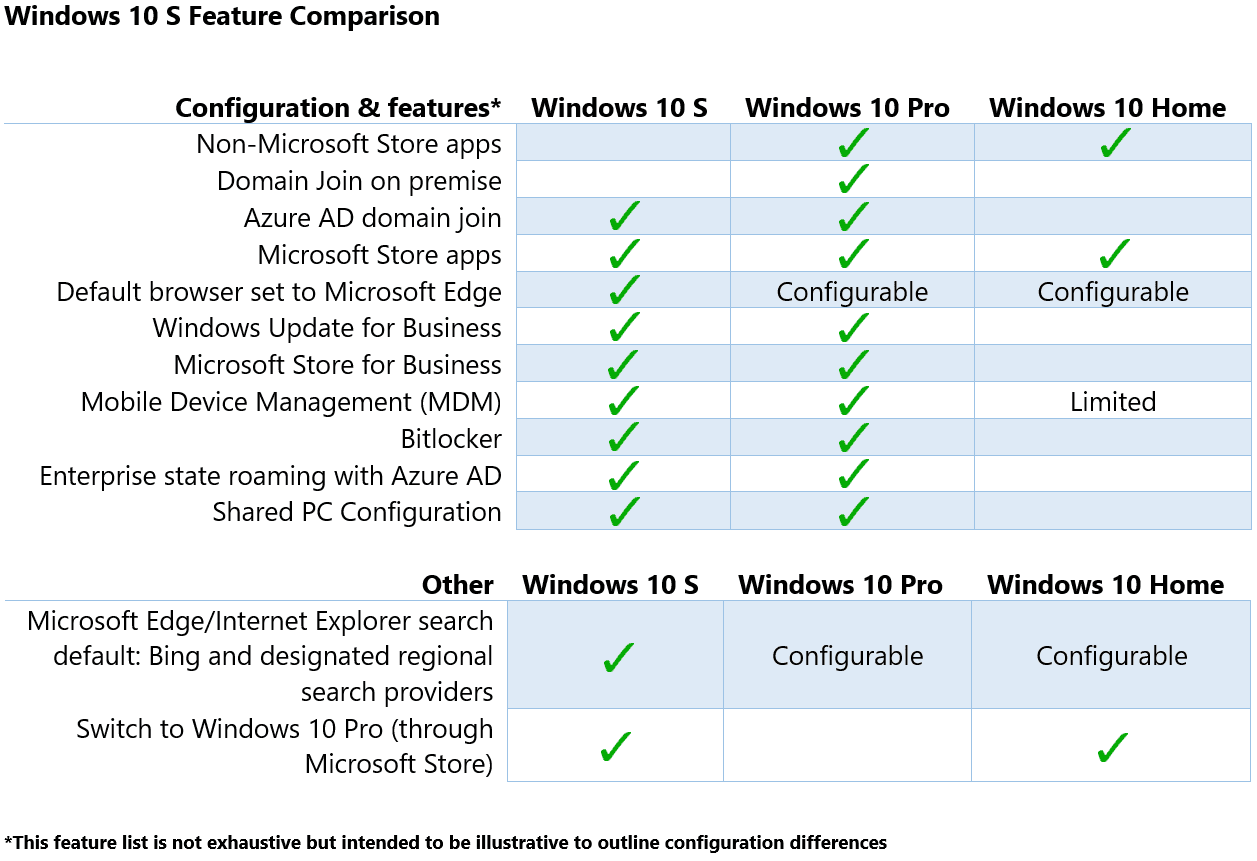 Графическая разница между различными версия не наблюдается. Главное меню пуск во всех версиях выглядит одинаково, позволяет произвести настройку интерфейса которая покажется простой для всех пользователей.
Графическая разница между различными версия не наблюдается. Главное меню пуск во всех версиях выглядит одинаково, позволяет произвести настройку интерфейса которая покажется простой для всех пользователей.
КОРОТКО О ЛИЦЕНЗИРОВАНИИ И ВИДАХ ПОСТАВКИ
BOX — физическая коробка с загрузочным USB-флеш-накопителем и наклейкой с кодом активации внутри.
ESD — поставка в виде электронного кода активации. Дистрибутив скачивается с сайта Microsoft по ссылке. Также, по запросу возможна доставка кода активации в виде запечатанного физического непрозрачного конверта.
OEM — версия для сборщиков систем. Поставляется в виде конверта с диском и наклейкой с кодом активации внутри.
OLP — корпоративная именная лицензия в конверте. При первой покупке продается от 5 лицензий или возможна дозакупка к действующему аккаунту от 1 шт. После первой покупки клиент получает доступ в аккаунт в котором можно управлять лицензиями (скачивать дистрибутивы и коды активации). Этот вид лицензирования предусматривает возможность перехода (даунгрейда) на Windows 7, 8, 8,1 Professional (Pro).
Этот вид лицензирования предусматривает возможность перехода (даунгрейда) на Windows 7, 8, 8,1 Professional (Pro).
Open License предусматривает две схемы приобретения лицензий:
-
Open License: Business — простой способ покупки лицензий, который рассчитан для средних и малых организаций с количеством ПК от 5 до 100.
-
Open License: Volume — эта схема закупки лицензий подходит организациям, которые единовременно приобретают большое количество лицензий. В рамках этой схемы все программные продукты Microsoft разделены на три группы: приложения, системы и серверы. Заказ может быть сформирован из разных продуктов в пределах одной группы.
Доступны следующие типы лицензий:
CSP — месячная или годовая подписка.
Получить консультацию и купить Windows 10 по лучшей цене можно обратившись к менеджерам нашего интернет-магазина по тел.
 +38 (044) 338-30-59 или написав запрос на e-mail [email protected]
+38 (044) 338-30-59 или написав запрос на e-mail [email protected]
Сравнение и отличие версий Windows 10
Можно провести небольшое сравнение и понять основные отличия версий Windows 10. Для настольных компьютеров предлагается четыре основных редакций ОС. Они немного отличаются по функциональности. Например, пользователи встречаются с проблемой, когда не получается внести изменения, поскольку групповые политики отсутствуют в домашней версии.
Эта статья расскажет об основных отличиях версий Windows 10. Сравнение лучше всего представлено в таблице редакций. Лицензионная версия операционной системы может сэкономить не только время, но и нервы пользователя. Вспомните, только постоянные напоминания об активации, ограничения в параметрах и многое другое.
Таблица сравнения редакций Windows 10
- Windows 10 Home (Домашняя) — предоставляет встроенные средства защиты для безопасной и эффективной работы. Имеет некоторые ограничения в сравнении профессиональной редакцией.
 Это базовая версия системы на компьютеры и ноутбуки для домашнего использования. Зачастую поставляется в ноутбуках и нетбуках.
Это базовая версия системы на компьютеры и ноутбуки для домашнего использования. Зачастую поставляется в ноутбуках и нетбуках. - Windows 10 Pro (Профессиональная) — содержит всё, что предлагает домашняя версия, но включает полезные функции для опытных пользователей и бизнеса. Это оптимальный выбор профессионалов. Присутствует поддержка шифрования дисков BitLocker и наличие групповых политик для быстрого изменения настроек системы.
- Windows 10 Enterprise (Корпоративная) — сборка больше ориентирована на использование в больших компаниях. В отличие от вышеперечисленных версий она предназначена преимущественно для работы с бизнес-приложениями. Эта редакция приобретается только в виде обновления на уже ранее приобретённую профессиональную.
- Windows 10 Education (Для образовательных учреждений) — представляет из себя рабочую станцию с уклоном на образовательные учреждения. По сути, функциональность версии для образовательных учреждений аналогична корпоративной версии, за исключением отсутствующей Кортаны (до версии 1703).

| Функциональность | Windows 10 Home | Windows 10 Pro | Windows 10 Enterprise | Windows 10 Education |
| Центр обновления Windows | ➕ | ➕ | ➕ | ➕ |
| Центр обновления Windows для бизнеса | ➖ | ➕ | ➕ | ➕ |
| Отключение Microsoft Store | ➖ | ➕ | ➕ | ➕ |
| Управление мобильными устройствами | ➖ | ➕ | ➕ | ➕ |
| Изменение групповых политик | ➖ | ➕ | ➕ | ➕ |
| Присоединение к домену | ➖ | ➕ | ➕ | ➕ |
| Шифрование BitLocker | ➖ | ➕ | ➕ | ➕ |
| Режим предприятия Internet Explorer 11 | ➖ | ➕ | ➕ | ➕ |
| Режим ограниченного доступа | ➖ | ➕ | ➕ | ➕ |
| Удалённый рабочий стол | ➖ | ➕ | ➕ | ➕ |
| Виртуальная машина Hyper-V | ➖ | ➕ | ➕ | ➕ |
| Компонент Direct Access | ➖ | ➖ | ➕ | ➕ |
| Политики AppLocker | ➖ | ➖ | ➕ | ➕ |
| Windows To Go Creator | ➖ | ➖ | ➕ | ➕ |
| Служба BranchCache | ➖ | ➖ | ➕ | ➕ |
| Защита корпоративных данных | ➖ | ➕ | ➕ | ➕ |
| Защита учётных данных | ➖ | ➖ | ➕ | ➕ |
| Защита устройств (Device Guard) | ➖ | ➖ | ➕ | ➕ |
| Песочница Windows (Windows Sandbox) | ➖ | ➕ | ➕ | ➕ |
Основные отличия Windows 10 Home от Pro
В первую очередь, основным отличием домашней от профессиональной это максимальный объём поддерживаемой оперативной памяти.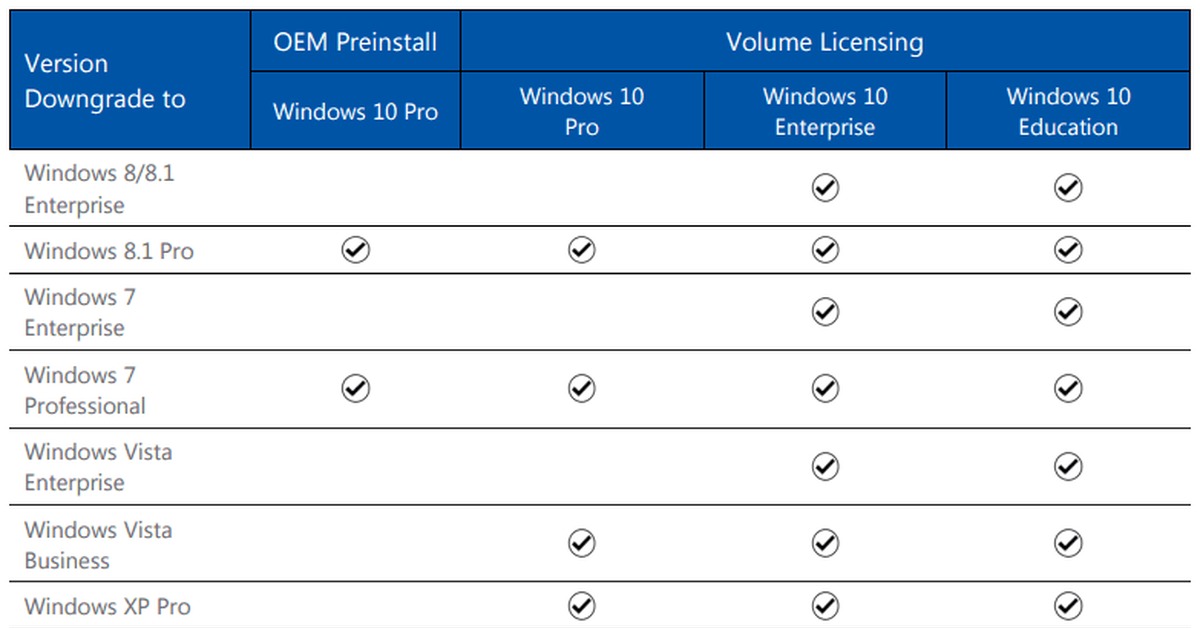 Версия Home поддерживает максимум 128 Гб — этого будет более чем достаточно. Уже редакция Pro поддерживает до 2 Тб (может в будущем и увидим необходимость в превышении 128 Гб).
Версия Home поддерживает максимум 128 Гб — этого будет более чем достаточно. Уже редакция Pro поддерживает до 2 Тб (может в будущем и увидим необходимость в превышении 128 Гб).
Для обычного пользователя думаю неважно, присутствует ли компонент Direct Access, защита корпоративных данных или режим предприятия Internet Explorer 11. Некоторые компоненты действительно могут быть полезными пользователю, но они отсутствуют в редакции Windows 10 Домашняя.
- Компонент Hyper-V — позволяет настраивать виртуальные машины без необходимости использования стороннего ПО. Смотрите, как правильно настроить виртуализацию Hyper-V.
- Windows Sandbox — встроенная среда для безопасного тестирования ПО. Закрытые окна песочницы удаляет все изменения. Нужно будет только включить песочницу в Windows 10.
- Групповые политики — позволяют настраивать параметры для определённого набора пользователей или компьютеров. Для исправления проблем системы часто его используют.

- Удалённый рабочий стол — удалённое управление может понадобиться, особенно если Вы работаете за компьютером. Как подключиться к удалённому рабочему столу Windows 10.
Более подобные сравнения можете посмотреть в представленной таблице Microsoft. К сожалению, она на английском языке, но там всё более-менее понятно. Основные преимущества описаны в вышеуказанной таблице.
Заключение
Как всегда, таблица помогает пользователю выполнить сравнение и найти отличия версий Windows 10. Можно конкретно узнать, чем Windows 10 Pro отличается от Home. Напомним, в таблице сравнения рассматриваются только десктопные версии операционной системы. Именно их чаще встречает пользователь в процессе работы за компьютером.
Не думаю, что в таблицу стоит добавлять функции, которые присутствуют во всех версиях Windows 10. На сайте Microsoft указывается антивирусная программа Защитник Windows, как функция, которая в домашней и профессиональной редакциях.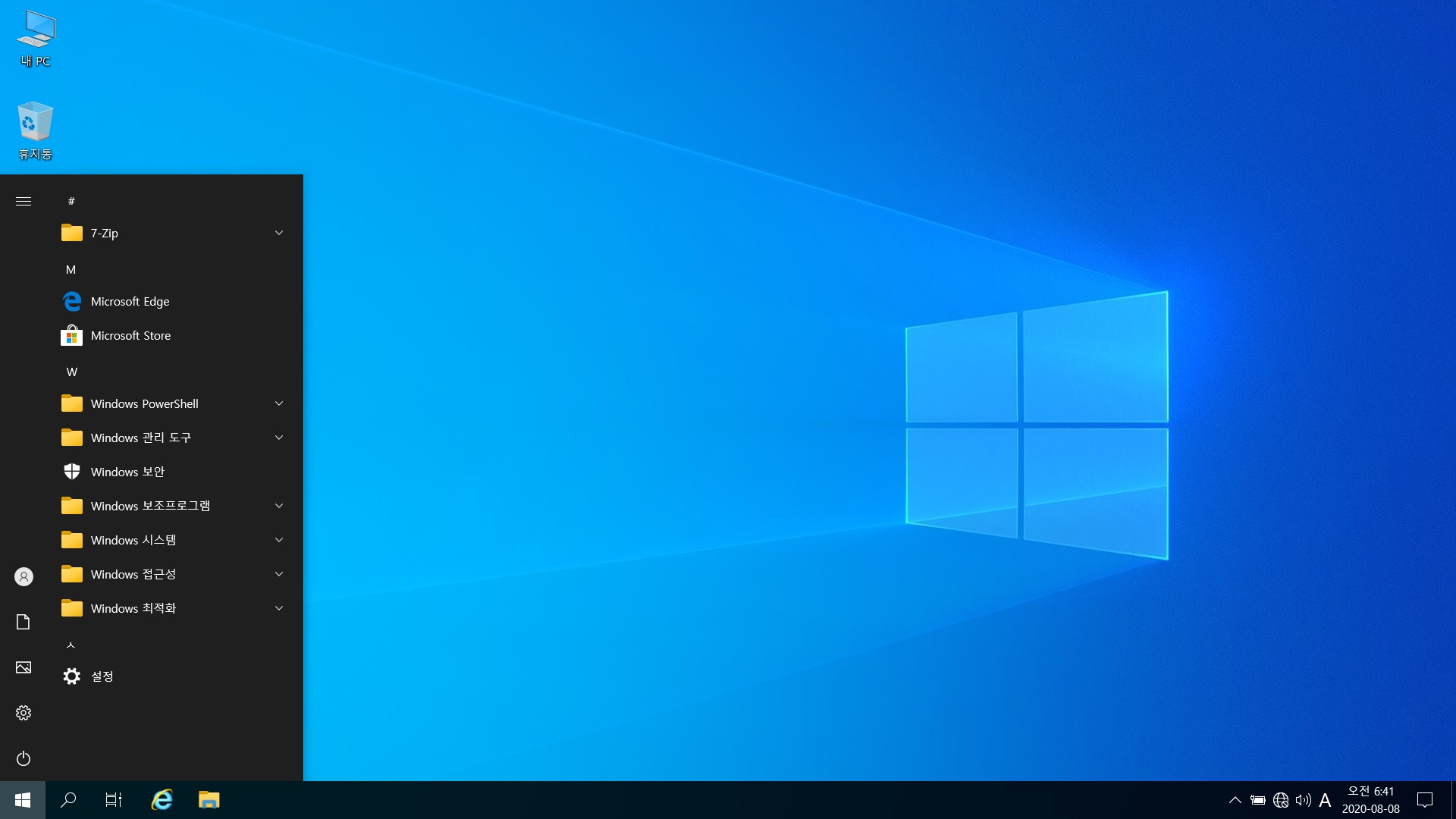 Все изменения стоит отслеживать непосредственно на официальном ресурсе. Смотрите: Чем Windows 10 лучше Windows 7.
Все изменения стоит отслеживать непосредственно на официальном ресурсе. Смотрите: Чем Windows 10 лучше Windows 7.
Pro, Enterprise, Home, Education, Edition
Windows 10 — новая версия самой популярной ОС в мире, соответственно, интерес к ней был достаточно подогрет еще до того, как появилась первая бета. Сегодня же существует уже как минимум две разновидности данной ОС, а к моменту релиза их количество должно возрасти до трех. Предлагаем вам коротенько разобраться — что они из себя представляют, чем будут отличаться, а также, что вообще представляет из себя новая операционная система, последняя сборка которой появилась буквально несколько дней назад. О самых последних новинках, реализованных в Windows 10 расскажет Джо Белфиор (вице-президент группы операционных систем Microsoft)
Home
Последняя финальная серия будет иметь такой подвид как «Home» — в нем будет все необходимое для домашнего использования. Перечислять полный набор функций здесь бессмысленно, но среди ключевых, само собой, стоит назвать голосового помощника Кортана, а также обновленный магазин приложений.
Перечислять полный набор функций здесь бессмысленно, но среди ключевых, само собой, стоит назвать голосового помощника Кортана, а также обновленный магазин приложений.
Pro
На сегодняшний день пробная тестовая версия новой ОС является разновидностью именно этой вариации. От домашнего издания она отличается наличием «продвинутой» редакции PowerShell, а также рядом инструментов, позволяющих упростить администрирование компьютера внутри домена.
Enterprise
На сегодняшний день вы можете уже скачать данную версию Windows — это последний build которой имеет номер 10074. Сюда разработчики добавили уйму дополнительных функций, необходимых для работы в корпоративной среде — системы обмена документами и файлами, упрощенный доступ к сетевым устройствам (хотя, в определенном смысле он есть даже в Home-издании), а также еще несколько «фишек», которые вряд ли понадобятся на домашнем ПК. На этом версии заканчиваются, однако, есть еще кое-что…
Бонус: MegaVova Edition и все-все-все
Если вы не первый день работаете за компьютером и закончили хотя бы 7 классов школы, отдайте предпочтение НОРМАЛЬНОЙ Windows 10, полная русская версия которой гораздо лучше, чем творения склонных к «неконтролируемому творчеству» авторов «сборок».
Рассудите логически: Techical Preview сама по себе, возможно, имеет ряд недоработок, чего уж говорить о тех поделках, которые собирают «на коленке» малообразованные авторы?
В чем разница между Windows 10 Home и Windows 10 Pro?
Один из самых частых вопросов среди новых пользователей Windows 10: лучше получить версию Home или версию Pro упомянутой операционной системы, поскольку, хотя это правда, что существует больше версий Windows, эти две в конечном итоге являются наиболее продаваемыми.
И заключается в том, что, особенно при покупке лицензии, гораздо больше людей ориентировано на эти две версии, и иногда разница в цене между ними может быть довольно высокой, хотя в зависимости от типа вашего пользователя это может быть неоправданным для вашего дело. По этой причине и Особенно, если вы собираетесь купить лицензию сейчас, важно знать, в чем разница между Windows 10 Home и Windows 10 Pro..
В чем разница между домашней и профессиональной версией Windows 10.

Как мы уже упоминали, особенно если вы думаете о покупке новой лицензии операционной системы, важно, чтобы вы приняли во внимание, какие различия вы испытаете, если решите использовать Windows 10 Домашняя вместо версии Pro, и наоборот.
Теме статьи:
Сколько компьютеров можно активировать с каждой лицензией Windows (OEM и Retail)
Прежде всего, следует иметь в виду, что лицензии, которые большинство производителей включают в свое оборудование, относятся к домашней версии, так как для большинства домашних пользователей этого более чем достаточно. Однако, если вы занимаетесь бизнесом или в каких-то личных случаях, вам действительно может потребоваться Windows 10 Pro. основные функции, которые Pro-версия добавляет по отношению к Home:
- BitLocker — шифрует любой внутренний или внешний жесткий диск, чтобы никто не мог получить к нему доступ.
- Защита информации Windows (WIP).
- Возможность виртуализировать другие операционные системы с помощью технологии Hyper-V.

- Возможность разрешить удаленные подключения (RDP).
- Функции и характеристики, позволяющие использовать рабочие области.
Теме статьи:
Лучший антивирус для Windows 10 2020 года
Таким образом, они представляют собой довольно специфические детали и по той же причине большинству пользователей достаточно Windows 10 Home. Однако, если вы используете одну из вышеупомянутых функций, вам обязательно потребуется приобрести Windows 10 Pro или вместо этого использовать какую-либо альтернативу, что уже зависит от ваших личных предпочтений.
Windows 10 Pro против Windows 10 IoT
Технические статьи и отраслевые тенденции
11 марта 2021 г., Брайс Кини
Windows 10 Pro и Windows 10 IoT Enterprise — распространенные программные решения для бизнеса. Сегодня Microsoft Windows составляет почти треть операционных систем в мире (см. Данные о доле рынка ОС).
Сегодня Microsoft Windows составляет почти треть операционных систем в мире (см. Данные о доле рынка ОС).
Windows 10 была выпущена в 2015 году и является последней версией Windows. До Win 10 были Windows 8 и 7, которые используются до сих пор, хотя Windows 7 — это теперь конец жизненного цикла (прочтите нашу статью о Windows 7 EOL). До этого были Windows Vista, Windows XP, Windows 2000, вплоть до первой версии Windows, выпущенной в 1985 году.
С тех пор Microsoft адаптировала разные версии Windows для разных типов пользователей. В этой статье будут рассмотрены Windows 10 Pro и Windows 10 IoT, которые являются наиболее часто используемыми операционными системами клиентами Teguar и промышленным рынком в целом.
О Win 10 Pro
Windows 10 Pro, как и Windows 10 Home, получает автоматические обновления от Microsoft. Это означает, что вы никогда не пропустите исправление ошибки или улучшение безопасности. Win 10 Pro предназначена для общего использования. Он поставляется с предустановленными часто используемыми приложениями, и это лучший выбор, если вы используете компьютер для нескольких целей, например для ввода данных в полевых условиях и связи с бэк-офисом.
Он поставляется с предустановленными часто используемыми приложениями, и это лучший выбор, если вы используете компьютер для нескольких целей, например для ввода данных в полевых условиях и связи с бэк-офисом.
Win 10 Pro немного дороже, чем Win 10 IoT, потому что это более адаптируемая операционная система. Он разработан, чтобы быть применимым к множеству различных сценариев, требуя только света или без каких-либо настроек. Win 10 IoT Enterprise предназначен для определенных, выделенных приложений, автоматическое обновление которых может привести к серьезным сбоям в рабочем процессе.Win 10 IoT создан для ИТ-специалистов, тогда как Win 10 Pro может быть проще в использовании и управлении всем вашим сотрудникам. Если вам нужно повторно создать образ или переустановить ОС без головной боли с лицензией, Windows 10 Pro, вероятно, лучше для вас. Лицензирование для Windows 10 Pro простое, поскольку есть 25-значный ключ продукта, который можно ввести, чтобы повторно активировать оборудование после любой переустановки.
О Win 10 IoT
Во-первых, знайте, что Windows 10 IoT имеет несколько названий: Windows 10 Enterprise, Windows 10 IoT Enterprise и Windows 10 Enterprise LTSC (Long Term Service Channel, ранее называвшийся LTSB — Long Term Service Branch, то же самое, что LTSC).
Microsoft описывает цель Win 10 IoT следующим образом:
«Windows 10 Enterprise удовлетворяет потребности крупных и средних организаций, предоставляя ИТ-специалистам комплексное управление устройствами и приложениями».
Комплексное управление устройствами — одно из главных преимуществ Win 10 Enterprise. Вы можете настроить компьютер для загрузки специального приложения и контролировать обновления. В приложениях Интернета вещей, таких как цифровые вывески, автоматизация производства, медицинские устройства и M2M (межмашинная связь), автоматическое обновление может нанести ущерб вашей работе.В Windows 10 IoT вы можете отложить обновления, установить их как обновления на месте или даже пропустить обновления сразу.
Еще одна уникальная функция Windows 10 IoT Enterprise — унифицированный фильтр записи (UWF). Это защищает данные на твердотельных накопителях в случае резкого отключения питания. Его немного сложно настроить, но он хорошо работает для клиентов, которым нужен стабильный процесс, не беспокоясь о повреждении изображения. (Подробнее о UWF)
Windows 10 IoT против Windows 10 Pro
| Windows 10 Pro | Windows 10 IoT Enterprise |
| Приложения общего назначения, такие как персональные компьютеры | Выделенные приложения, такие как встроенные системы |
| Более короткий жизненный цикл (2-3 года, затем принудительно обновление) | Более длительный жизненный цикл (10+ лет) |
| Более короткое время поддержки (18-30 месяцев) | Более длительное время поддержки (10 лет) |
| Более дорого | Менее дорого |
| Автоматические обновления | Обновления пользовательских элементов управления |
| Уникальные ключи продукта для каждого устройства | Имеется только один ключ продукта |
Если вы не уверены, какая операционная система вам нужна, наши торговые представители могут поговорить с вами о вашем проекте, сделать рекомендации, и вы протестируете компьютер на себе, запросив демонстрацию.
Запросите бесплатную консультацию по проекту или свяжитесь с нами по адресу [email protected], 800-870-7715 или в окне чата на экране.
Модель TA-5540-16
Киоск All-in-One Touch с диагональю 16 дюймов
- 15,6-дюймовый HD-дисплей с сенсорным экраном PCAP
- ЦП Intel KabyLake 7-го поколения
- Модульная и расширяемая конструкция
Модель TP-3445-10
Безвентиляторный панельный ПК
- 10.1-дюймовый сенсорный ЖК-экран
- Четырехъядерный процессор Intel Apollo Lake N4200
- Легкодоступный отсек для хранения данных
Windows 11 против Windows 10: все большие различия
Windows 11 приносит большие изменения по сравнению с Windows 10, включая новый дизайн.
Windows 11 официально находится на подходе, представляя первое крупное обновление для платформы Windows с момента запуска Windows 10 в 2015 году. Вы найдете новый интерфейс и несколько новых функций, направленных на повышение производительности, поскольку все больше людей в мире работают между домом и офис.
Если вы в настоящее время пользуетесь Windows 10, Windows 11 будет доступна в качестве бесплатного обновления примерно в праздничный сезон 2021 года или раньше, если ваш компьютер совместим.(Здесь вы узнаете, будет ли ваш компьютер работать с Windows 11.) И если вам все еще нужно перейти на Windows 10, не волнуйтесь — у многих людей по-прежнему работает бесплатный трюк с загрузкой Windows 10.
Будьте в курсе последних новостей Microsoft, а также обзоров и советов по ПК с Windows.
Вот все, что изменилось с Windows 10 до Windows 11. И убедитесь, что вы ознакомились со всеми нашими любимыми новыми функциями Windows 11 и способами их использования — вместе со всем, что мы хотели увидеть в Windows 11, но не получили.
И убедитесь, что вы ознакомились со всеми нашими любимыми новыми функциями Windows 11 и способами их использования — вместе со всем, что мы хотели увидеть в Windows 11, но не получили.
Windows 10 и Windows 11: все большие различия в новой ОС
Дизайн и интерфейс
Windows 11 отличается новым дизайном с центрированным меню «Пуск» и панелью задач.
Microsoft / Скриншот Сары Тью / CNETWindows 11 привносит в ОС совершенно новый интерфейс, больше похожий на Mac. Он отличается лаконичным дизайном с закругленными углами и пастельными оттенками. Иконное меню «Пуск» также перемещается в центр экрана вместе с панелью задач.Но вы можете переместить их обратно влево, если хотите, как в Windows 10.
Интеграция приложений Android
Вы сможете загружать приложения Android на свой компьютер в Windows 11.
Microsoft / Скриншот Сары Тью / CNET Приложения для Android появятся в Windows 11 и будут устанавливаться из нового магазина Microsoft Store через Amazon Appstore. (Было несколько способов получить доступ к приложениям Android в Windows 10, в том числе если у вас был телефон Samsung Galaxy, но это сделает его родным.) Это то, чего пользователи Windows ждали годами, и знаменует собой еще один шаг к слиянию мобильных и портативных устройств.
(Было несколько способов получить доступ к приложениям Android в Windows 10, в том числе если у вас был телефон Samsung Galaxy, но это сделает его родным.) Это то, чего пользователи Windows ждали годами, и знаменует собой еще один шаг к слиянию мобильных и портативных устройств.
Лучшая поддержка виртуальных рабочих столов
Вам будет проще создавать виртуальные рабочие столы и переключаться между ними в Windows 11 по сравнению с Windows 10.
Microsoft / Скриншот Сары Тью / CNETWindows 11 позволит вам настроить виртуальные рабочие столы способом, более похожим на Mac, переключаясь между несколькими рабочими столами одновременно для личного, рабочего, учебного или игрового использования.В Windows 10 это было сложнее настроить и использовать.
Более простой переход с монитора на ноутбук
С помощью Snap Layouts и Snap Groups будет проще группировать различные наборы окон и приложений и перемещаться между рабочим столом и монитором.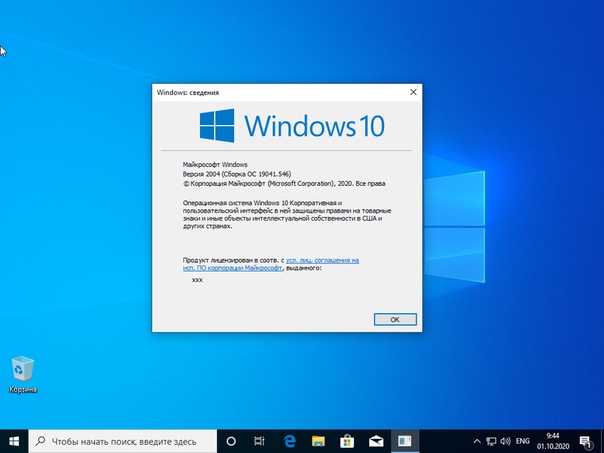
Новая ОС включает функции, называемые Snap Groups и Snap Layouts — коллекции приложений, которые вы используете одновременно, которые размещаются на панели задач и могут одновременно появляться или сворачиваться для упрощения переключения задач.Они также позволяют легко подключать и отключать монитор, не теряя при этом, где находятся открытые окна.
Microsoft Teams добавлено на панель задач
Microsoft Teams встроено непосредственно в панель задач Windows 11 для упрощения видеозвонков.
Microsoft / Скриншот Сары Тью / CNET Teams будет обновлен и будет интегрирован непосредственно в панель задач Windows 11, что упростит доступ (и немного больше похоже на FaceTime от Apple).Вы сможете получить доступ к командам с Windows, Mac, Android или iOS.
Виджеты (ну, вроде как)
Запускайте виджеты с панели задач в Windows 11, чтобы сразу увидеть информацию о погоде, новостях, акциях и многом другом.
Microsoft / Скриншот Джоша Голдмана / CNETХотя они существуют некоторое время (помните гаджеты рабочего стола в Windows Vista?), В том числе в недавнем обновлении Windows 10, теперь вы можете получить доступ к виджетам прямо с панели задач и персонализировать их, чтобы видеть все, что вам нужно.
Улучшенная поддержка сенсорного экрана, голоса и пера
Microsoft стремится упростить использование Windows 11 на планшетах, чем Windows 10.
Microsoft / Скриншот Сары Тью / CNET Для планшетов Microsoft стремилась улучшить сенсорное управление, увеличив пространство между значками на панели задач и добавив жесты. Windows 11 также добавляет тактильности вашему цифровому перу, поэтому вы можете слышать и чувствовать вибрации, когда используете его для заметок или рисования.Наконец, ОС вводит голосовой набор и команды в системе.
Windows 11 также добавляет тактильности вашему цифровому перу, поэтому вы можете слышать и чувствовать вибрации, когда используете его для заметок или рисования.Наконец, ОС вводит голосовой набор и команды в системе.
Технология Xbox для улучшения игр
Windows 11 содержит некоторые технические дополнения от Xbox для улучшения игр.
Microsoft / Скриншот Сары Тью / CNETWindows 11 получит определенные функции консолей Xbox, такие как Auto HDR и DirectStorage, для улучшения игр на вашем ПК с Windows. Это знаменует собой еще один шаг к интеграции ПК и консолей Xbox для Microsoft.
Чтобы узнать больше, ознакомьтесь со всем, что мы знаем о Windows 11 и о том, как загрузить Windows 11, когда она станет доступна.
Windows 10 Home против Pro: какую версию следует обновить до
Windows 10 внедряется быстро и быстро, но у большинства покупателей всегда возникает очень распространенный вопрос. Какую версию Windows 10 мне выбрать? Что ж, Microsoft упростила это, выпустив только две версии Windows 10 для домашнего рабочего стола: Home и Pro. Сегодня мы сделаем это проще, так как мы сравним две версии Windows и сообщим вам ту, которая соответствует вашим потребностям.
Какую версию Windows 10 мне выбрать? Что ж, Microsoft упростила это, выпустив только две версии Windows 10 для домашнего рабочего стола: Home и Pro. Сегодня мы сделаем это проще, так как мы сравним две версии Windows и сообщим вам ту, которая соответствует вашим потребностям.
Предыдущие версии Windows Home и Pro имели серьезные различия, когда дело касалось основных функций, но Microsoft изменила ситуацию с Windows 10. В отличие от прошлого, Windows 10 Home и Pro очень похожи и содержат достаточно функций, чтобы быть жизнеспособными для большинства пользователей, но Как и следовало ожидать, Windows 10 Pro имеет более продвинутые функции безопасности и конфиденциальности.
Windows 10 Home и Pro: подробное сравнение
Здесь мы обсудили различия и сходства между Windows 10 Home и Pro edition. Вы можете перейти по ссылке ниже и подробнее узнать о конкретной теме.
- Отличия
- Что общего?
- Таблица сравнения
- Стоимость
- Какой купить?
- Другие выпуски Windows 10
Windows 10 Домашняя против Pro: различия
Есть причина, по которой Microsoft называет свои выпуски Windows «Pro» и «Home».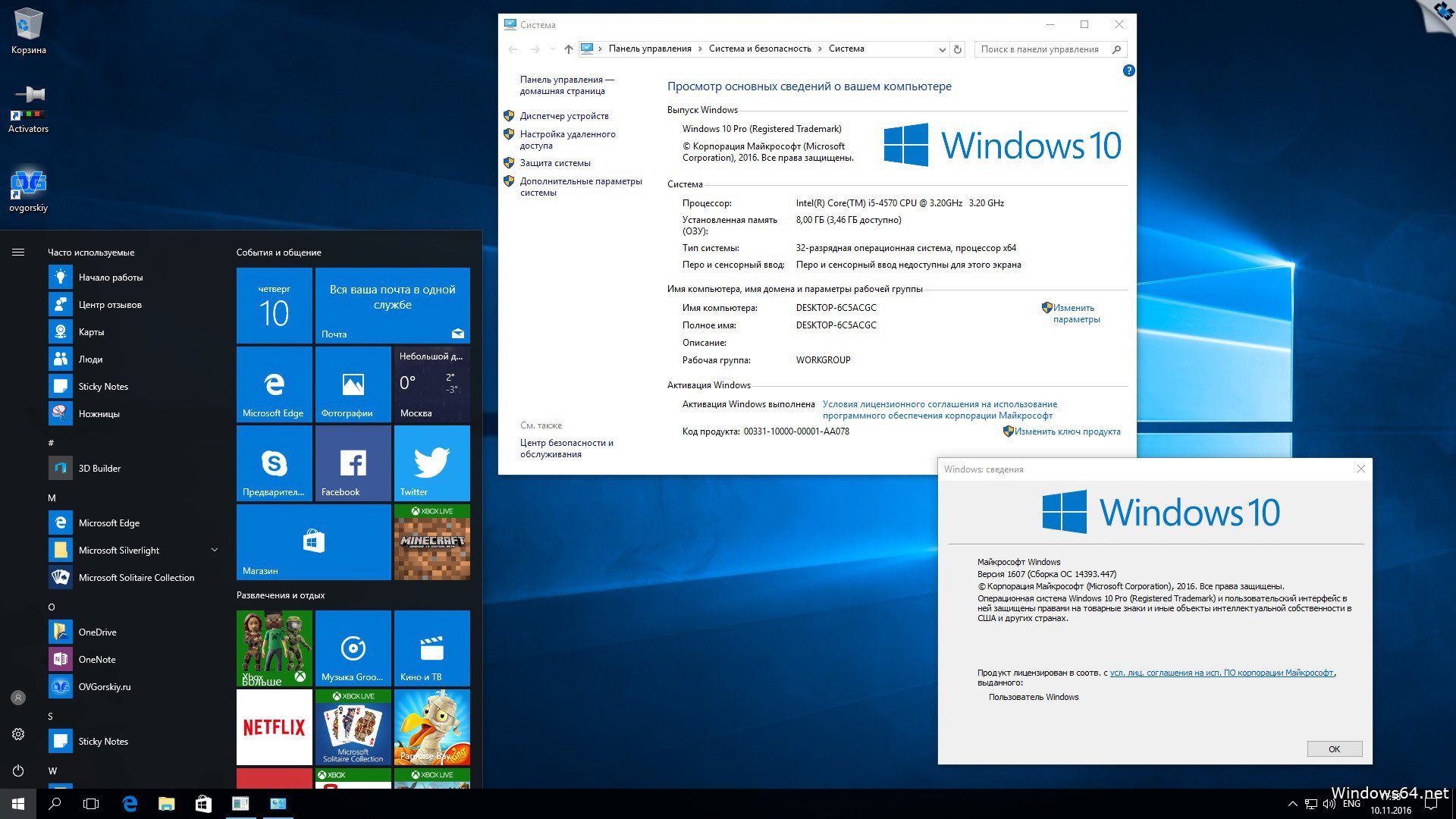 Windows 10 Pro предназначена для профессионального использования, когда людям нужны самые лучшие и новейшие расширенные функции безопасности, а Windows 10 Home предназначена для личного и домашнего использования. Разница между Windows 10 Home и Pro заключается в расширенных функциях конфиденциальности и безопасности. Итак, давайте посмотрим на основные различия между Windows 10 Home и Pro:
Windows 10 Pro предназначена для профессионального использования, когда людям нужны самые лучшие и новейшие расширенные функции безопасности, а Windows 10 Home предназначена для личного и домашнего использования. Разница между Windows 10 Home и Pro заключается в расширенных функциях конфиденциальности и безопасности. Итак, давайте посмотрим на основные различия между Windows 10 Home и Pro:
Windows 10 Pro поставляется с множеством расширенных функций конфиденциальности, которых нет в домашней версии Windows 10. В Windows 10 Pro есть функция «Присоединение к домену», которая позволяет пользователям создавать удаленное подключение к рабочему домену.Существует также Group Policy Management , который позволяет администраторам Active Directory управлять объектами групповой политики с одного устройства.
Windows 10 Pro также поставляется с Internet Explorer в режиме предприятия, удаленным рабочим столом и ограниченным доступом 8.1, что позволяет компании ограничивать людей использованием одного приложения Windows из одной учетной записи Microsoft.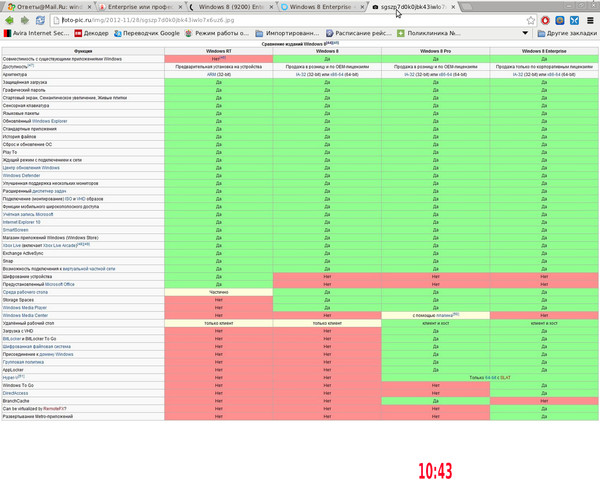
Как Windows 10 Pro, так и Windows Home легко обновляются до версии Windows 10 для образовательных учреждений, но только версию Pro можно обновить до Windows 10 Enterprise Edition.Windows 10 Pro также дает возможность присоединиться к Azure Active Directory и получить доступ к различным приложениям для бизнеса и управления, размещенным в облаке.
В будущем Microsoft также планирует представить Windows Store для бизнеса в Windows 10 Pro, Enterprise и Education. Магазин Windows для бизнеса будет магазином приложений, ориентированным на корпоративных пользователей, с поддержкой способов оплаты для бизнеса и многого другого.
Windows 10 Pro поставляется с Enterprise Data Protection (EDP), который представляет собой пакет или модуль, который гарантирует, что важные данные не попадут в чужие руки.Данные также шифруются этим методом, поэтому даже если данные будут скомпрометированы, их нельзя будет декодировать.
Одна из лучших функций безопасности Windows 10 Pro — это то, что она поставляется с BitLocker. BitLocker — это программа шифрования диска, которая защищает данные, шифруя все тома на диске. А Windows 10 Pro поставляется с последней версией BitLocker. Если вы не знаете, шифрование данных диска делает ваши данные нечитаемыми неавторизованными пользователями .
Данные могут быть расшифрованы только пользователем, имеющим ключ восстановления . Таким образом вы сможете защитить конфиденциальные данные вашего бизнеса в Windows 10 Pro. Вы можете узнать, как использовать BitLocker, из нашей статьи о лучшем программном обеспечении для шифрования для Windows.
Мы все знаем, что Windows 10 будет последней версией Windows, и Microsoft планирует обновить ее как услугу в будущем. Хотя «Центр обновления Windows» доступен как для дома, так и для Pro, Windows 10 Pro поставляется с поддержкой « Windows Update для бизнеса ».
Центр обновления Windows для бизнеса гарантирует, что пользователи Windows 10 Pro и Enterprise всегда будут в курсе, что касается функций безопасности. Windows 10 Pro также поддерживает график обновления «Current Branch for Business», который выводит обновления Windows на корпоративный рынок после 90 дней тестирования на потребительском рынке, чтобы убедиться, что он достаточно стабилен на выпуске .
Кроме того, используя управление мобильными устройствами (MDM), которое доступно только в Windows 10 Pro, ИТ-администратор может поддерживать все устройства Windows в организации в актуальном состоянии с помощью последних исправлений безопасности .Администратор может настраивать и настраивать все формы обновлений, включая обновления функций, качества, драйверов и продуктов Microsoft.
Удаленный рабочий стол (RDP) — одна из отличительных особенностей Windows 10 Pro, которая недоступна в версии Home. Это важная функция, которая позволяет предприятиям и организациям удаленно контролировать и управлять компьютерами . Одним простым щелчком мыши вы можете подключиться к нескольким компьютерам через Интернет или через локальную сеть и настроить компьютер без необходимости загрузки стороннего программного обеспечения.
Вы можете установить RDP-соединение и получить удаленный доступ к файлам, включить сервер, загрузить пакет файлов и многое другое. Самое приятное, что вам не нужно настраивать порты и протоколы для установки RDP-соединения в Windows 10 Pro.
Assigned Access — еще одна функция Pro, которую вы не найдете в домашней версии. Он позволяет настроить компьютер-киоск с доступом только к определенным приложениям и средам .Пользователь не может получить доступ ни к чему, кроме назначенного на ПК. По сути, пользователь не сможет взаимодействовать с меню «Пуск», панелью задач, настройками Windows или чем-либо, что вы отключили.
Например, эта функция может помочь организациям при найме сотрудников . Вы можете назначить пользователю определенное приложение, и никто не сможет получить доступ ни к чему, кроме этого приложения. Проще говоря, если вы ведете бизнес, то лучше выбрать Windows 10 Pro, а не версию Home.
Windows 10 Home vs Pro: что общего?
Все версии Windows 10 (Домашняя, Профессиональная, Корпоративная и Образовательная) содержат все основные функции, поэтому вы не будете разочарованы ни одной версией Windows 10, если вам важны только встроенные функции Windows 10. Итак, давайте посмотрим, что общего между Windows 10 Pro и Windows 10 Home:
И Windows 10 Домашняя, и Windows 10 Pro имеют одинаковые основные возможности и функции Windows 10. Функции Windows 10, такие как настраиваемое меню «Пуск», экономия заряда аккумулятора, быстрый запуск, Защитник Windows , поддержка TRM и новая встроенная функция «Центр обновления Windows» доступны во всех версиях Windows 10.
Windows Hello обеспечивает биометрическую аутентификацию для устройств Windows и, безусловно, делает Windows «вау-фактором». К счастью, Windows 10 Домашняя и Windows 10 Pro поддерживают Windows Hello. Обе версии ОС поддерживают сканеры отпечатков пальцев, радужную оболочку глаза и распознавание лиц , а также биометрическую аутентификацию корпоративного уровня.
Виртуальные рабочие столы и временная шкала
Виртуальный рабочий стол наконец-то доступен в Windows 10, и хорошая новость заключается в том, что его поддерживают как Windows 10 Pro, так и Windows Home.Наряду с виртуальными рабочими столами Timeline также доступен в обеих версиях Windows 10. Временная шкала позволяет вам получить доступ ко всей истории просмотров со всех устройств, включая смартфоны Android и iOS.
Это действительно такая недооцененная функция, но она может значительно повысить вашу продуктивность. Не говоря уже о том, что в Windows 10 также есть Snap Assist , который позволяет запускать одновременно 4 приложения.
Одной из лучших функций Windows 10 — и она применима к обеим редакциям — является поддержка приложения «Ваш телефон».Он позволяет вам подключить ваше Android-устройство к Windows 10, а затем вы можете управлять уведомлениями, принимать звонки , получать доступ к фотографиям и делать многое другое. Фактически, вы также можете отвечать на сообщения, и это здорово. Кроме того, если у вас есть флагманское устройство Samsung, вы даже можете зеркалировать свое устройство Android на Windows 10. Как это круто?
Голосовой помощник Microsoft Cortana, возможно, теряет свой блеск, поскольку Microsoft закрывает его для Android и iOS, но он по-прежнему является важной частью Windows 10.В обновлении Windows 10, выпущенном в мае 2020 года, появился новый пользовательский интерфейс на основе чата, который показывает, что Кортана никуда не денется. И то же самое для версий Windows Home и Pro.
Windows 10 Домашняя и Профессиональная также имеют общие бизнес-функции. Обе версии Windows поставляются с поддержкой Microsoft Passport , шифрованием устройств, боковой загрузкой бизнес-приложений и управлением мобильными устройствами. Вместе с тем, обе версии можно легко обновить до Windows 10 Education Edition.
Windows 10 Home и Pro: сравнительная таблица
| Характеристики | Windows 10 Домашняя | Windows 10 Pro |
|---|---|---|
| Приложение «Ваш телефон» | Есть | Есть |
| Кортана | Есть | Есть |
| Хронология | Есть | Есть |
| Windows Hello | Есть | Есть |
| Виртуальный рабочий стол | Есть | Есть |
| Snap Assist | Есть | Есть |
| Шифрование устройства | Есть | Есть |
| Управление групповой политикой | № | Есть |
| Режим предприятия IE | № | Есть |
| Простое обновление до Enterprise | № | Есть |
| Магазин Windows для бизнеса | № | Есть |
| Каталог Azure | № | Есть |
| Защита корпоративных данных | № | Есть |
| BitLocker | № | Есть |
| Центр обновления Windows для бизнеса | № | Есть |
| Управление мобильными устройствами | Есть | Есть |
| Присоединение к домену | № | Есть |
| Microsoft Passport | Есть | Есть |
Цена
Если вы планируете купить Windows 10 Домашняя, она будет стоить вам 139 долларов, — тогда как Windows 10 Pro доступна за 199 долларов.99. Вы можете купить оба релиза по ссылкам ниже.
Примечание:
- Если вы в настоящее время используете подлинную копию Windows 7 Starter, Home Basic, Home Premium или Windows 8.1, вы имеете право на бесплатное обновление до Windows 10 Home.
- Пользователи Windows 7 Pro, Ultimate или Windows 8.1 Pro могут получить бесплатное обновление до Windows 10 Pro.
- Есть много способов получить Windows 10 по дешевке. Щелкните ссылку, чтобы узнать больше.
Windows 10 Home vs Pro: какую купить?
Со стороны Microsoft похвально, что Windows 10 Home содержит все основные функции, учитывая, что это базовая версия. Windows 10 Домашняя должна работать нормально, если вы просто заботитесь о новых привлекательных функциях, таких как Cortana, Timeline, Windows Hello и т. Д. Microsoft также добавила некоторые функции безопасности в домашнюю версию, такие как Microsoft Passport, шифрование устройства и многое другое.
Приходя в Windows 10 Pro, он включает в себя все основные функции, а также некоторые очень продвинутые бизнес-функции, такие как Windows Store & Update для бизнеса, Azure Active Directory, BitLocker, Enterprise Data Protection и другие.
Итак, если вам нужна версия Windows для базового или личного использования, вам подойдет Windows 10 Home. Однако, если у вас небольшой бизнес или вам нужна безопасная версия Windows для работы, вам определенно следует выбрать Windows 10 Pro.
Другие выпуски Windows 10
Помимо Windows 10 Home и Pro, существует также несколько других разновидностей, включая Windows 10 Enterprise, Windows 10 Education и Windows 10 Core.
Windows 10 Enterprise , как следует из названия, нацелена на крупные компании.Он поставляется с различными функциями безопасности и конфиденциальности, включая прямой доступ, AppLocker, Device Guard и другие.
Эта версия Windows предназначена для компаний, стремящихся ограничить возможности Windows в соответствии со своими конкретными потребностями. Вместо этого Microsoft не продает Windows 10 Enterprise в магазине, она будет продаваться компаниям посредством корпоративного лицензирования.
Windows 10 Education поставляется с почти всеми функциями Windows 10 Enterprise, но ориентирована на школы, университеты и их административный персонал.Даже Windows 10 для образовательных учреждений не будет продаваться в розничных магазинах, и Microsoft предоставит ее школам и университетам посредством корпоративного лицензирования для учебных заведений.
И последнее, но не менее важное: ядро Windows 10 для банкоматов и устройств Интернета вещей (IoT), таких как устройства домашней автоматизации, интеллектуальные гаджеты и т. Д.
Часто задаваемые вопросы
В. Стоит ли покупать Windows 10 Pro?
Если вы управляете бизнесом или организацией, Windows 10 Pro того стоит. Кроме того, если вы профессионал в разработке программного обеспечения, то версия Pro предлагает гораздо больше, чем версия Home.
В. Windows 10 Домашняя против Pro: что быстрее?
И Windows 10 Домашняя, и Pro работают быстрее и производительнее. Обычно они различаются в зависимости от основных функций, а не производительности. Однако имейте в виду, что Windows 10 Home немного легче Pro из-за отсутствия многих системных инструментов.
В. Что мне нужно: Windows 10 Домашняя или Профессиональная для игр?
С точки зрения игр просто нет разницы между Windows 10 Home и Pro. У вас есть доступ к Xbox Game Bar в обоих выпусках, так что вы можете выбрать любую из них.
В. Какая версия Windows 10 самая лучшая?
Это субъективный вопрос, поскольку он зависит от варианта использования. Если вы профессионал и нуждаетесь в инструментах для развития и организации, то Pro — ваш лучший выбор. Однако для обычных пользователей Windows 10 Home вполне достаточно.
Windows 10 Home vs Pro: что вы выбираете?
Итак, я надеюсь, что теперь вы знаете о двух разных выпусках Windows 10 и знаете, что подходит для ваших нужд. Сообщите нам, какую версию вы собираетесь выбрать.Будет ли это Home или Pro? Оставьте свое решение в комментариях ниже.
Что такое Windows 10 S и чем она отличается от обычной Windows 10? | Windows 10
Во вторник Microsoft запустила Windows 10 S, новую версию своей повсеместно распространенной операционной системы, которая в ближайшем будущем будет поставляться со многими новыми ПК. Но что это такое, сколько стоит и чем отличается от Windows 10 Home или Pro?
Что это?
Windows 10 S — это полноценная версия Windows 10, предназначенная для недорогих компьютеров, а также ПК для образовательных учреждений и даже некоторых компьютеров премиум-класса, таких как новый ноутбук Microsoft Surface.
Что означает буква «S»?
Главный экран Windows 10 S. Фотография: MicrosoftСогласно Microsoft, буква «S» не означает ничего конкретного, но компания заявляет, что Windows 10 S оптимизирована для простоты, безопасности и скорости. Windows 10 S будет загружаться на 15 секунд быстрее, чем сопоставимая машина под управлением Windows 10 Pro с тем же профилем и установленными приложениями, и она будет работать так же быстро в 1000-й день, как и в первый день, сообщает Microsoft.
Чем она отличается от Windows 10 Home или Pro?
Большая разница между Windows 10 S и любой другой версией Windows 10 заключается в том, что 10 S может запускать только приложения, загруженные из Магазина Windows.В любой другой версии Windows 10 есть возможность устанавливать приложения со сторонних сайтов и магазинов, как и в большинстве предшествующих версий Windows.
Windows 10 S также будет поставляться с системой шифрования Microsoft BitLocker для защиты ваших файлов в случае кражи, которой нет в некоторых версиях Windows 10 Home. Он также будет получать те же обновления одновременно с другими версиями Windows 10.
Какие приложения будут работать в Windows 10 S?
Все, что загружено из Microsoft Windows Store, будет работать в Windows 10 S.Фотография: Сэмюэл Гиббс / The GuardianВсе, что загружено из Microsoft Windows Store, будет работать в Windows 10 S, в которой доступны тысячи приложений, включая бесплатные, платные и пробные версии программного обеспечения. Это скоро будет включать в себя полный пакет Microsoft Office и Spotify, в то время как Slack, Evernote, Netflix, Facebook, Adobe Photoshop Elements и многие другие уже доступны.
Какие приложения не запускаются в Windows 10 S?
Любые приложения, которые в настоящее время недоступны в Магазине Windows, не могут быть установлены или запущены.Это включает в себя iTunes от Apple, браузер Google Chrome и полные версии Adobe Acrobat, Photoshop и остальную часть Creative Suite — или все остальное, что устанавливается с помощью традиционной Windows 7 или более ранней версии.
Могу ли я играть в игры на Windows 10 S?
Да и нет. Вы можете играть в любую игру, которую можно установить из Магазина Windows, включая как мобильные игры, так и игры уровня AAA, в основном от игровых студий Microsoft, такие как Forza Horizon 3 и Gears of War 4, а также Call of Duty: Infinite Warfare.
Однако вы не сможете установить Steam store Valve, EA Origin, Blizzard Battlenet или любую игру, распространяемую на диске или загружаемую из-за пределов Windows Store, что серьезно ограничит выбор игр, доступных для Windows 10 S.
Which браузер будет ли он работать?
Windows 10 S работает под управлением браузера Microsoft Edge Фотография: MicrosoftWindows 10 S будет ограничена браузером Microsoft Edge до тех пор, пока другие производители браузеров, включая Firefox, Opera и Google, не сделают свои браузеры доступными через Магазин Windows.Хотя Microsoft заявляет, что не остановит их добавление своих веб-браузеров в Магазин Windows, неизвестно, сделают ли это и когда это сделает Google и другие.
Как мне его получить?
Windows 10 S будет доступна только на новых машинах в обозримом будущем и не будет доступна в качестве отдельной версии Windows, пользователи могут обновить или установить Windows 10 Pro.
Когда я его получу?
Одним из первых компьютеров, которые будут поставляться с установленной Windows 10 S, станет новый ноутбук Microsoft Surface Laptop, который будет доставлен покупателям в США 15 июня.Этим летом Windows 10 S станет более доступной.
Ноутбук Microsoft Surface. Фотография: MicrosoftСколько будет стоить ПК с Windows 10 S?
Машины под управлением Windows 10 S будут доступны у различных партнеров Microsoft по производству ПК, среди которых Acer, Asus, Dell, Fujitsu, HP, Samsung и Toshiba производят машины по цене от 189 долларов в США.
Что делать, если у меня Windows 10 S и мне нужно запускать приложения вне Магазина Windows?
Любой компьютер с Windows 10 S можно обновить до Windows 10 Pro за единовременную плату в размере 49 долларов США.Некоторые машины, такие как Surface Laptop от Microsoft, также будут поставляться с бесплатным обновлением до Windows 10 Pro в течение ограниченного периода времени.
После обновления до Windows 10 Pro невозможно вернуться к Windows 10 S.
Как это соотносится с Chromebook от Google?
Windows 10 S — это ответ Microsoft на успех Chromebook от Google в секторе образования. Chromebook — это доступные ноутбуки, на которых установлена операционная система Google Chrome OS, созданная на основе браузера Chrome поисковой компании и ограниченная веб-приложениями и некоторыми приложениями для Android.
Minecraft используется в классе. Microsoft стремится выйти на рынок образования с Windows 10 S. Фотография: MicrosoftWindows 10 S, хотя и ориентирована на тот же рынок, представляет собой полноценную версию Windows, которая ограничена приложениями из Магазина Windows, но может принимать и использовать любые периферийные устройства или другие устройства, которые может использовать любой другой компьютер с Windows. Это должно сделать Windows 10 S намного более функциональной, чем Chrome OS, но еще неизвестно, насколько хорошо Windows 10 S работает на самых дешевых машинах — в чем Chrome OS превосходит.
Чем он отличается от Windows RT?
Это не первая попытка Microsoft создать версию Windows, ограниченную только приложениями из Магазина Windows. Windows RT была запущена в 2012 году как версия Windows 8, которая могла запускать приложения только из Windows Store, и появилась на первом планшете Microsoft Surface.
Windows RT была ограничена приложениями Магазина Windows, поскольку работала на процессорах на базе ARM, подобных тем, что используются в большинстве смартфонов, а не на процессорах x86, которые используются в большинстве настольных и портативных компьютеров.Через пару лет его сняли с производства.
Windows 10 S заблокирована не из-за оборудования, а из-за безопасности, скорости и эффективности, которые, как надеется Microsoft, помогут ей добиться успеха на ключевом рынке образовательных услуг.
Эта статья содержит партнерские ссылки, что означает, что мы можем заработать небольшую комиссию, если читатель перейдет по ссылке и совершает покупку. Вся наша журналистика независима и никоим образом не зависит от рекламодателей или коммерческих инициатив.Нажимая на партнерскую ссылку, вы соглашаетесь с установкой сторонних файлов cookie. Больше информации.
В чем разница между Windows 10 Home и Pro?
Собираетесь ли вы покупать новое устройство или покупаете Windows самостоятельно, полезно помнить о различиях между Windows 10 Home и Pro. Если ни один из них не отображается, предположим, что вы получаете Windows 10 Домашняя вместе с продуктом.
Название, возможно, немного бесполезно, поскольку «Домашняя» версия могла бы быть более уместно названа «Windows 10 Standard».Это то, что вы найдете на большинстве устройств Windows по цене менее 1000 фунтов стерлингов, и содержит все основные функции операционной системы.
Дистрибутив Pro нацелен на профессионалов, опытных пользователей и бизнес-клиентов. Большинство дополнительных функций, которые вы получите, — это расширенные функции, которые не повлияют на повседневное использование. Скорее всего, если вы еще не знаете, что вам понадобится Pro, вы должны хорошо обойтись и без нее. Не уверены, какая версия вам больше подходит? Вот что входит в Pro, но не в Home:
BitLocker
Одним из наиболее значительных преимуществ Pro является поддержка шифрования устройства BitLocker.Это зашифровывает весь ваш жесткий диск, что значительно затрудняет другим пользователям доступ к вашим данным. Домашние пользователи могут добиться чего-то подобного с помощью стороннего программного обеспечения. Однако при этом не будет интеграции с операционной системой, которая поможет сделать BitLocker таким производительным и безопасным.
Hyper-V
Pro поддерживает Hyper-V, систему виртуализации Microsoft для запуска виртуальных машин на вашем устройстве. Однако, если вы уже не полагаетесь на Hyper-V, вам может быть лучше с бесплатной альтернативой, такой как VirtualBox.Это будет отлично работать в Windows 10 Home при использовании любого современного процессора.
Windows Sandbox
Подобно виртуализации, Windows Sandbox позволяет запускать изолированный рабочий стол, который стирается при закрытии программы. Это не полное решение для виртуализации, оно работает поверх вашей текущей установки Windows. Sandbox — это функция только для Pro, но ее можно реплицировать с помощью бесплатного программного обеспечения для виртуализации, такого как VirtualBox.
Функции для бизнеса и разработчика
Большинство оставшихся различий касаются корпоративной безопасности, сетей и разработки.Они вряд ли повлияют на домашнего пользователя, заинтересованного в продуктивности и мультимедиа.
Windows 10 Pro может присоединяться к домену, включать правила групповой политики и подключаться к нему удаленно. Он также поддерживает Azure Active Directory, режим киоска, управление мобильными устройствами и специальные «бизнес-версии» Microsoft Store и Windows Update.
Если вы не знаете, что вам понадобится какой-либо из них, нет причин выбирать Pro из-за них. Возможности Pro не так увлекательны, как следует из названия.Для большинства домашних пользователей, офисных работников и геймеров Home будет вполне достаточно.
Последняя разница, конечно, в стоимости: домашняя розничная цена составляет 119 долларов, а Pro — 199 долларов. Это разница в 80 долларов при покупке Windows самостоятельно. Для устройств, приобретенных с Windows, как правило, не указывается стоимость версии, поэтому вы обычно выбираете Home для потребительских продуктов и Pro для устройств высокого и премиум-класса.
Поделитесь этим постом:
Что лучше для бизнеса?
Одно из преимуществ использования продуктов Microsoft в вашем бизнесе — это разнообразие вариантов — почти всегда найдется продукт, который соответствует вашим потребностям.Одна из худших вещей в продуктах Microsoft — это выяснить, какой вариант лучше всего подходит для вас. Поскольку существует так много вариантов, может быть сложно определить, какая версия лучше всего подходит для вас.
Windows 10 не исключение. Доступно несколько версий Windows 10: Home, Pro, Enterprise, Education и S. Если вы покупаете Windows 10 для своего бизнеса, вам потребуется либо Windows 10 Pro, либо Windows 10 Enterprise (также называемая Windows 10. ЛОР). Выбор между ними будет зависеть от того, какие функции вам нужны и как вы хотите за них платить.
Короткая версия
Windows 10 Pro — это единовременная плата в размере 199,99 долларов США. Windows 10 ENT имеет те же функции, что и Windows 10 Pro, с дополнительными функциями безопасности и ежемесячно бесплатно, начиная с 7 долларов США за пользователя в месяц.
Детали
Тип лицензии + стоимость
Самая большая разница между Windows 10 Pro и Windows 10 Enterprise — это тип лицензии. Windows 10 Pro следует традиционной модели лицензирования, при которой вы вносите единовременную плату в размере 199 долларов США.99 за лицензию и владеть ею навсегда.
Windows 10 Enterprise — это лицензия «ОС как услуга», то есть вы платите небольшую ежемесячную плату за лицензию. Windows 10 Корпоративная имеет два разных варианта лицензии: E3 и E5. E3 составляет 7 долларов США за пользователя в месяц, а E5 — 14 долларов США за пользователя в месяц (различия см. В разделе «Функции»). С Windows 10 Корпоративная вы можете увеличивать или уменьшать масштаб в любое время, поэтому вы платите только за необходимые лицензии.
Характеристики
Windows 10 — это довольно большой шаг вперед по сравнению с предыдущими версиями, особенно с Windows 8, в которой отсутствовал стартовый экран.Windows 10 возвращает начальный экран и добавляет несколько приятных новых функций, включая цифровой помощник Cortana и браузер Edge.
Windows 10 Pro включает в себя все функции Windows 10 Home и добавляет функции для предприятий. Дополнительные возможности включают:
- Защита информации Windows
- Bitlocker
- Групповая политика
- Магазин Windows для бизнеса
- Назначенный доступ
- Динамическое предоставление
- Центр обновления Windows для бизнеса (зависит от рынка)
- Конфигурация общего ПК
- Присоединение к домену
- Удаленный рабочий стол
- Клиент Hyper-V
Если у вас есть Azure Active Directory (AAD), вы также получаете присоединение к домену AAD с помощью единого входа.
Windows 10 Enterprise E3 включает в себя все функции Windows 10 Pro, а также некоторые другие, в основном связанные с безопасностью. Дополнительные возможности включают:
- Устройство защиты
- Credential Guard
- AppLocker
- Виртуализация приложений Microsoft (App-V)
- Виртуализация среды пользователя Microsoft (UE-V)
- Windows Analytics
- Отделение долгосрочного обслуживания
Windows 10 Enterprise E5 Включает все функции E3, а также Advanced Threat Protection в Защитнике Windows.
Справка о проверках
Некоторые компании попытаются сэкономить, установив один и тот же лицензионный ключ операционной системы на несколько машин — это плохая идея. Microsoft регулярно проверяет компании, использующие их продукты, чтобы убедиться, что они не пытаются обмануть систему. Если вас поймают, вы столкнетесь с штрафами от Microsoft в размере десятков тысяч долларов (мы видели до 100 000 долларов).
Небольшой совет: независимо от того, решите ли вы использовать лицензию «ОС как услуга», такую как Windows 10 Enterprise или традиционную операционную систему, не пытайтесь обмануть.Оплатите стоимость лицензий и ведите хороший учет (или подтвердите в своей ИТ-компании, что они ведут хорошие записи — что им в любом случае следует делать). Когда начнется аудит, это сделает вашу жизнь намного проще. Обратите внимание, что Microsoft проверяет все свои продукты, а не только операционные системы.
Заключительные ноты
Нет правильного ответа о том, какой вариант подходит именно вам. Все сводится к конкретным потребностям вашего бизнеса и вашему бюджету.
Как и при любом обновлении ОС, не вносите никаких изменений без предварительного исследования.Еще не все бизнес-приложения и компьютеры совместимы с Windows 10. Перед обновлением убедитесь, что ваши текущие приложения и компьютер по-прежнему будут работать (или планируйте их обновление / замену), иначе вы можете столкнуться с неожиданными головными болями и расходами. Хороший партнер Microsoft (например, мы!) Может помочь вам в этом разобраться.
Если у вас есть какие-либо вопросы о Windows 10, дайте нам знать!
Различий между Windows 10 S, Home, Pro, Enterprise и Education
На этой неделе Microsoft представила новую версию Windows 10, которая предназначена для образовательных учреждений, но доступна для всех, кто хочет попробовать операционную систему, которая немного более ограничена. обмен на обещание лучшей производительности и безопасности.
Windows 10 S может запускать только приложения, загруженные из Магазина Windows, что ограничивает количество приложений, которые вы можете запускать в операционной системе. Но поскольку эти приложения работают в контейнерной среде, вредоносным программам труднее заразить ваш компьютер, а программное обеспечение, среди прочего, с меньшей вероятностью окажет неожиданное влияние на время загрузки вашего компьютера.
Легко представить Windows 10 S как урезанную версию операционной системы Microsoft. Но на самом деле он включает в себя некоторые функции, которых нет в Windows 10 Home.
Так чем же отличается Windows 10 S от Windows 10 Home и Windows 10 Pro? А как насчет выпусков Windows 10 Enterprise и Education?
Перед тем, как Microsoft выпустила Windows 10 в 2015 году, компания подробно описала некоторые различия между выпусками Home, Pro, Enterprise и Education. Теперь вы можете добавить в этот список Windows 10 S.
Редакции Enterprise и Education предназначены для предприятий и школ и включают ряд функций, которые не понадобятся домашним пользователям, в том числе Device Guard, Credential Guard и AppLocker.
Windows 10 Pro, тем временем, имеет некоторые удобные для бизнеса функции, включая корпоративную защиту данных, управление групповыми политиками, шифрование Bitlocker и программное обеспечение для удаленного рабочего стола Windows. Ни одна из этих функций не включена в Windows 10 Home … но некоторые из них , доступны в Windows 10 S.
Это имеет смысл, поскольку Windows 10 S — это не просто версия Windows 10 с меньшими возможностями … она также разработана для использования в классе, и вполне вероятно, что в дальнейшем Microsoft будет продвигать Windows 10 S в качестве альтернативы выпуску Windows 10 для образовательных учреждений, которую она ранее предлагала.
Хотя сравнительная таблица Windows 10 S, предлагаемая Microsoft, не так подробна, как сравнение Windows 10 Enterprise, которое мы получили несколько лет назад, я составил таблицу, в которой показаны некоторые ключевые известные различия между каждой версией Windows.
Во всяком случае, это больше похоже на урезанную, более дешевую версию Windows 10 Pro. Есть несколько вещей, которые Microsoft еще не разъяснила о Windows 10 S, например, поддерживает ли операционная система Continuum (хотя я могу » Не представляю, почему это не так), поэтому эта диаграмма не заполнена на 100%.Но он должен дать вам представление о различиях между операционными системами … и прояснить, что Windows 10 S не обязательно является просто урезанной, более дешевой версией Windows 10 Home.
2017 Обновление : Вот диаграмма, показывающая некоторые ключевые функции выпусков Windows 10 S, Home, Pro, Enterprise и Education:
| Windows 10 S | Windows 10 Home | Windows 10 Pro | Windows 10 Enterprise | Windows 10 for Education | ||
| Приложения не из Магазина Windows | | | | | ||
| Приложения Магазина Windows | | | | | | |
| Изменить браузер / поиск по умолчанию | | | | | ||
| | | | | |||
| Центр обновления Windows для бизнеса | | | | | ||
| Шифрование диска Bitlocker | | | | | ||
| Общая конфигурация ПК | | |||||
| Присоединение к домену локально | | | | | ||
| Присоединение к домену Azure AD | | | 900 | |||
| Управление мобильными устройствами | | limited | | | | |
| Государственный корпоративный роуминг с Azure | | | | | Подсистема Windows | |
| | | | | |||
| Cortana 9 0046 | | | | | ||
| Стартовое меню | | | | | | |
| | | | ||||
| Windows Ink | | | | | | |
| Windows Hello | | | | |||
| Виртуальные рабочие столы | | | | | | |
| Совместимость с большинством периферийных устройств ПК | | |
Основными источниками дохода Liliputing являются реклама и партнерские ссылки (если вы нажмете кнопку «Купить» вверху страницы и Например, на Amazon мы получим небольшую комиссию).

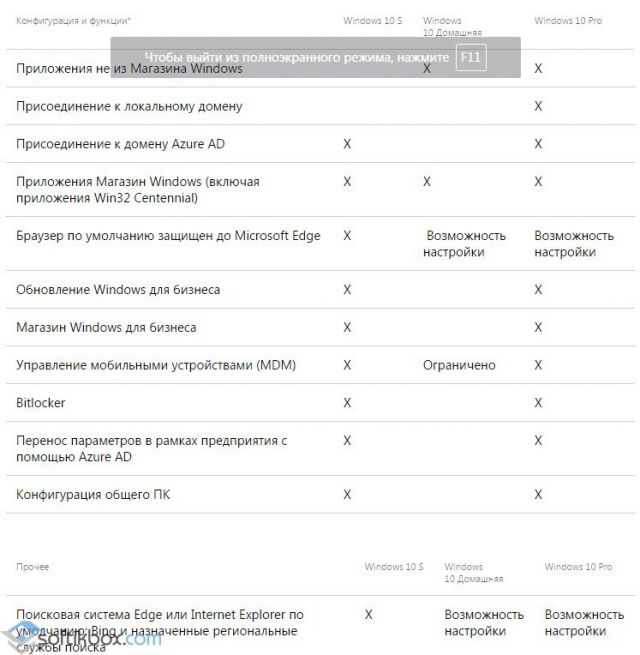 Загрузка при включении кнопкой происходит также быстро. Это стало возможным благодаря тому, что часть файлов из оперативной памяти никогда не выгружается;
Загрузка при включении кнопкой происходит также быстро. Это стало возможным благодаря тому, что часть файлов из оперативной памяти никогда не выгружается;
 В последних модификациях есть возможность шифровать только некоторые файлы.
В последних модификациях есть возможность шифровать только некоторые файлы.  Редакция Windows Enterprise приобретается только в виде upgrade на уже ранее приобретенную операционную систему Windows Pro. В виде полной операционной системы , данная редакция для заказа не доступна.
Редакция Windows Enterprise приобретается только в виде upgrade на уже ранее приобретенную операционную систему Windows Pro. В виде полной операционной системы , данная редакция для заказа не доступна.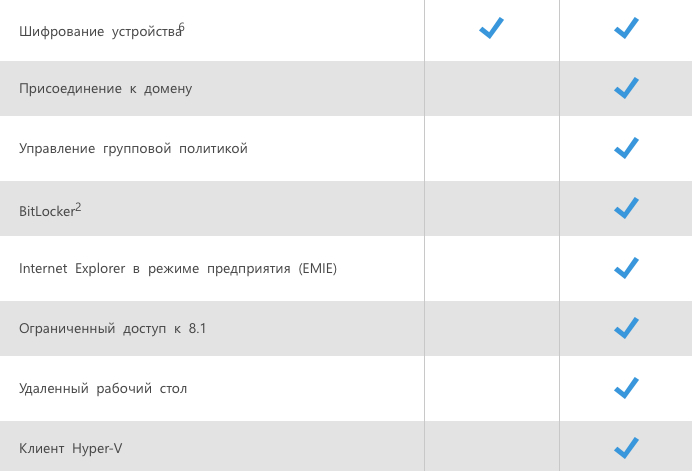
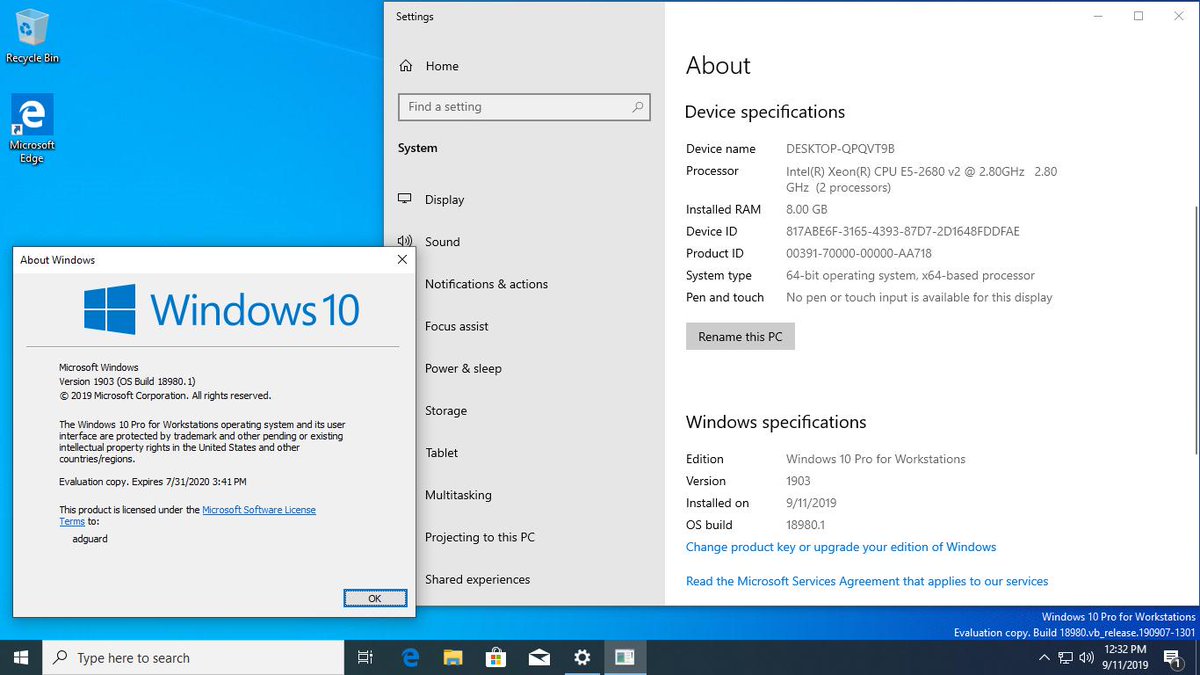 Это базовая версия системы на компьютеры и ноутбуки для домашнего использования. Зачастую поставляется в ноутбуках и нетбуках.
Это базовая версия системы на компьютеры и ноутбуки для домашнего использования. Зачастую поставляется в ноутбуках и нетбуках.